Page 1
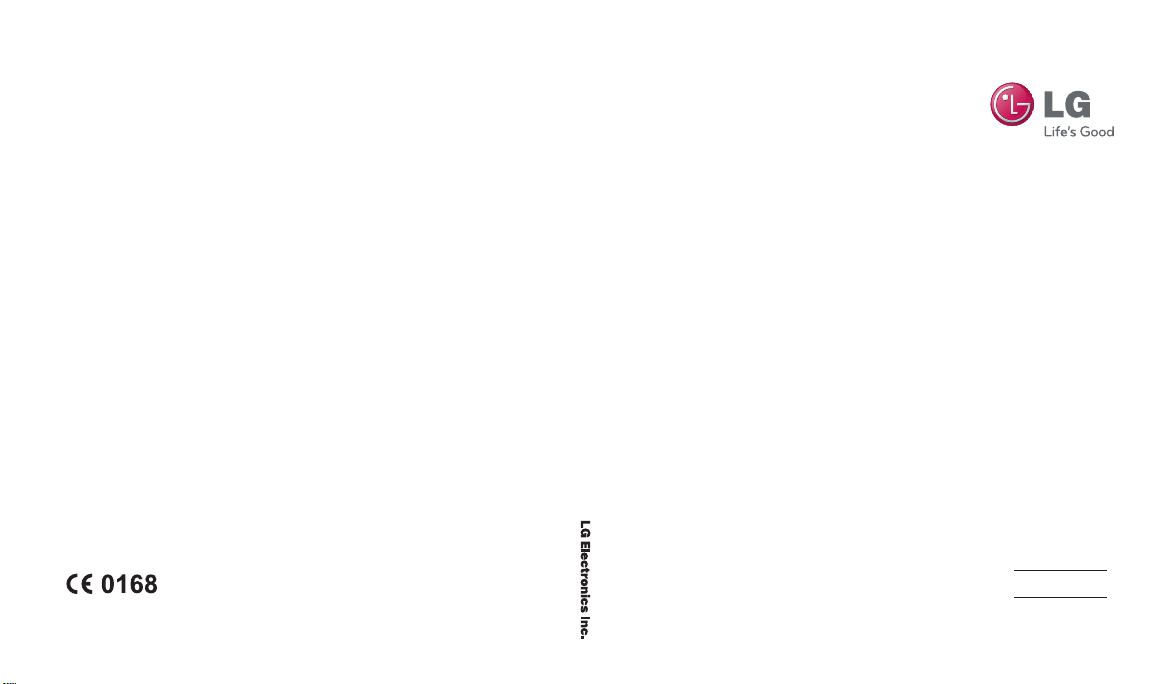
www.lgmobile.com
MMBB0338401 (1.0)
GM310 使用手冊
GM310 使用手冊
繁 體 中 文
简 体 中 文
E N G L I S H
Page 2
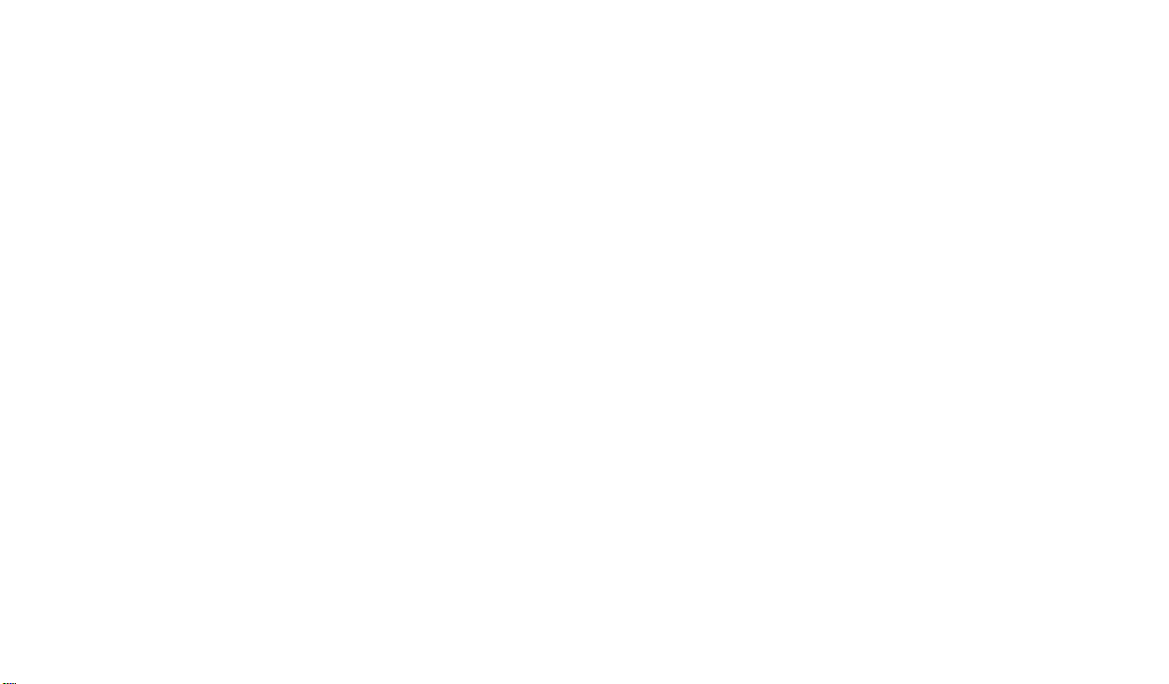
Bluetooth QD ID B015098
Page 3

GM310
恭喜您購買了 LG 先進輕巧
的 GM310 手機,本手機專為
利用最新的數碼流動通訊科
技而設計。
此手冊內的部份內容可能因應手
機的軟件或你的服務供應商而跟
你的手機有所不同。
使用手冊 - 繁體中文
Page 4
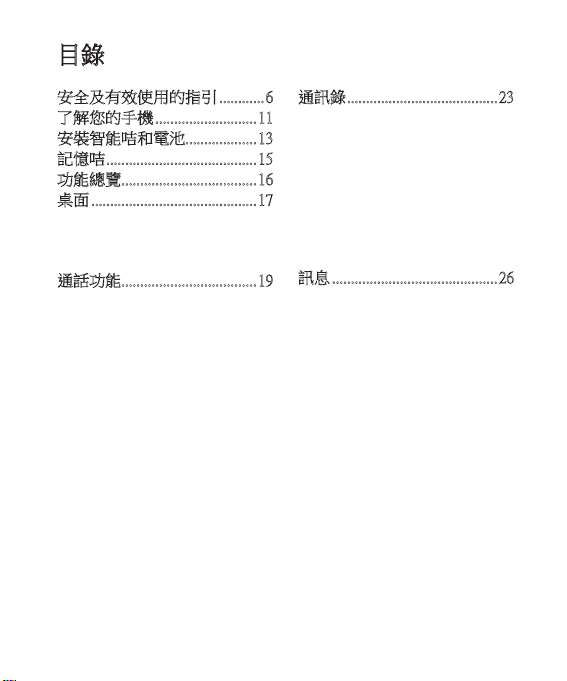
目錄
安全及有效使用的指引 ............6
了解您的手機 ...........................11
安裝智能咭和電池 ...................13
記憶咭 ........................................ 15
功能總覽 ....................................16
桌面 ............................................17
觸控板提示 ............................17
狀態列 ..................................... 18
使用多項工作功能 ............... 18
通話功能 ....................................19
撥打電話 ................................19
透過通訊錄撥打電話 .......... 19
接聽來電和拒接來電 .......... 19
快速撥號 ................................19
檢視通話記錄 ....................... 0
使用來電轉接 ....................... 0
使用通話限制 ....................... 0
變更通話設定 ....................... 1
通用設定 ................................1
LG GM310 | 使用手冊
通訊錄 ........................................ 3
搜尋通訊錄 ............................3
新增通訊錄 ............................3
通訊錄選項 ............................3
建立群組 ................................4
使用服務撥號號碼 ............... 4
檢視本手機號碼 ................... 4
建立名片 ................................5
變更通訊錄設定 ................... 5
訊息 ............................................6
訊息 ......................................... 6
發送訊息 ................................6
輸入文字 ................................6
英文字典模式(T9 模式) ......7
ABC 模式................................ 7
13 模式 .................................. 7
設定電子郵件 ....................... 7
透過新帳戶發送電子郵件.. 7
擷取電子郵件 ....................... 8
訊息資料夾 ............................8
管理訊息 ................................8
變更文字訊息設定 ............... 9
變更多媒體訊息設定 .......... 30
變更電子郵件設定 ............... 30
變更其他設定 ....................... 31
Page 5
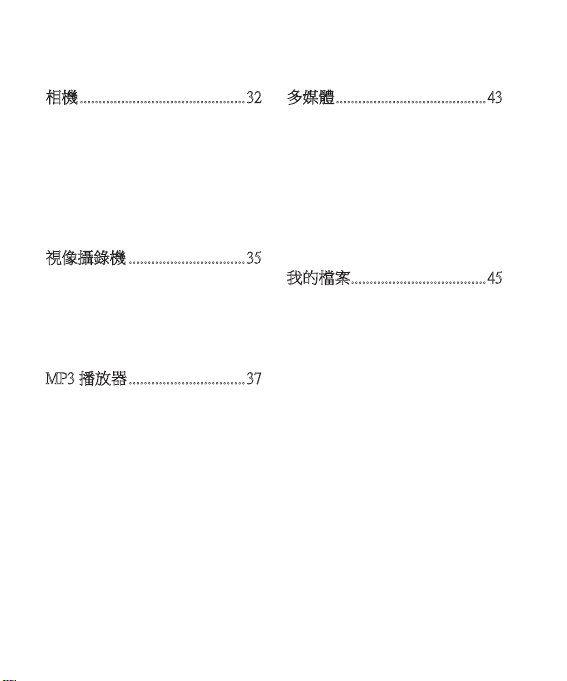
3
相機 ............................................3
快速拍照 ................................3
拍攝照片後 ............................3
使用快速設定 ....................... 3
使用進階設定 ....................... 3
調節亮度 ................................33
變更圖像大小 ....................... 34
檢視已儲存照片 ................... 34
視像攝錄機 ...............................35
拍攝快速影片 ....................... 35
錄製影片後 ............................35
使用快速設定 ....................... 35
使用進階設定 ....................... 35
觀看已儲存影片 ................... 36
MP3 播放器 ...............................37
MP3 播放器 ............................37
將音樂傳送至手機 .............. 39
播放歌曲 ................................39
播放音樂時使用選項 .......... 40
檢視播放列表 ....................... 40
建立播放列表 ....................... 41
藉助 Music ID™ 搜尋歌曲資訊
.................................................41
多媒體 ........................................ 43
使用 FM 收音機 ....................43
搜尋電台 ................................43
重設所有頻道 ....................... 43
收聽電台 ................................43
錄製廣播 ................................44
使用語音備忘錄 ................... 44
錄製語音備忘錄 ................... 44
發送錄音 ................................44
我的檔案 ....................................45
圖像 ......................................... 45
發送照片 ................................45
使用圖像 ................................45
管理圖像 ................................45
刪除圖像 ................................46
移動或複製圖像 ................... 46
標記或取消標記圖像 .......... 46
檢查記憶體狀態 ................... 46
聲音 ......................................... 47
使用聲音 ................................47
影片 ......................................... 47
觀看影片 ................................47
發送錄像片段 ....................... 47
Page 6
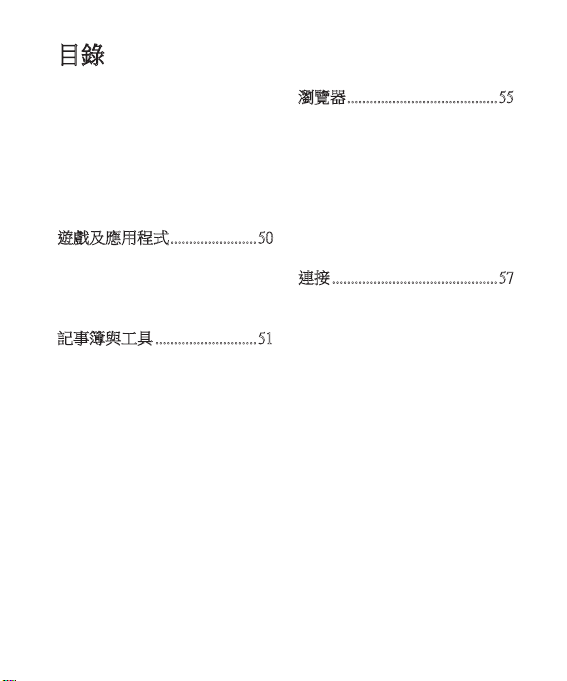
目錄
遊戲及應用程式 ................... 48
玩遊戲 ..................................... 48
使用遊戲選項功能表 .......... 48
Flash 內容 ...............................48
其他 ......................................... 48
我的記憶咭 ........................... 48
安裝 Java 遊戲及應用程式 . 48
遊戲及應用程式 ....................... 50
遊戲及應用程式 ................... 50
玩遊戲 ..................................... 50
檢視應用程式 ....................... 50
變更網絡設定檔 ................... 50
記事簿與工具 ...........................51
新增事件至日曆 ................... 51
新增項目至待辦事項 .......... 51
新增備忘錄 ............................51
保密備忘錄 ............................5
日期搜尋器 ............................5
設定 ......................................... 5
快速選單 ................................5
設定鬧鐘 ................................5
使用計算機 ............................53
使用秒錶 ................................53
轉換單位 ................................53
新增城市至世界時間 .......... 54
LG GM310 | 使用手冊4
瀏覽器 ........................................ 55
存取網絡 ................................55
Yahoo .......................................55
新增並存取書簽 ................... 55
儲存網頁 ................................55
存取已儲存的網頁 ............... 56
檢視瀏覽器記錄 ................... 56
使用 RSS 讀取裝置 ..............56
變更網頁瀏覽器設定 .......... 56
連接 ............................................57
變更連接設定 ....................... 57
變更您的藍芽設定 ............... 57
同其他藍芽裝置配對 .......... 57
使用藍芽耳機 ....................... 58
使用藍芽發送和接收檔案.. 58
將手機用作數據機 ............... 59
將手機用作大容量儲存裝置
將手機與電腦同步 ............... 60
在電腦上安裝 LG PC Suit ... 60
連接手機和電腦 ................... 60
備份和還原手機資訊 .......... 60
檢視電腦上的手機檔案 ...... 61
同步處理通訊錄 ................... 61
59
Page 7
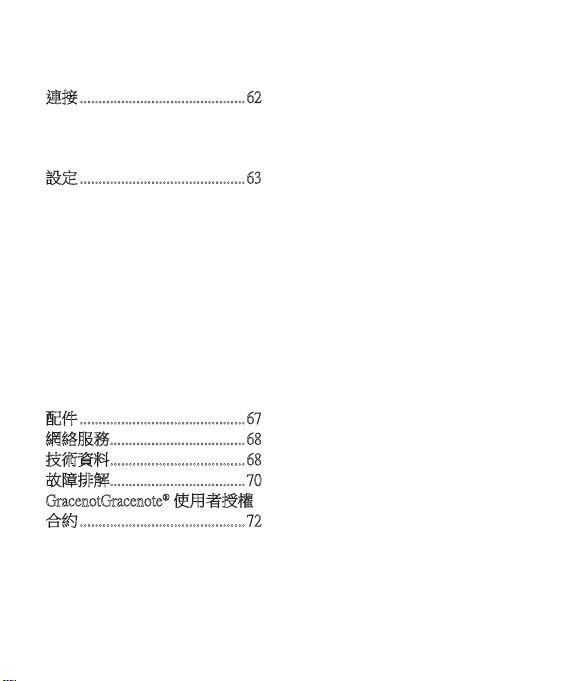
5
連接 ............................................6
同步訊息 ................................6
開始使用之前將音樂新增至
手機 ......................................... 6
設定 ............................................63
變更您的情景模式 ............... 63
使用飛航模式 ....................... 63
變更手機設定 ....................... 63
變更您的顯示設定 ............... 63
變更您的日期和時間 .......... 64
變更安全性設定 ................... 64
檢視記憶體狀態 ................... 65
變更其他設定 ....................... 65
串流設定 ................................65
重設手機 ................................66
手機軟件更新 ......................66
配件 ............................................67
網絡服務 ....................................68
技術資料 ....................................68
故障排解 ....................................70
GracenotGracenote® 使用者授權
合約 ............................................7
Page 8
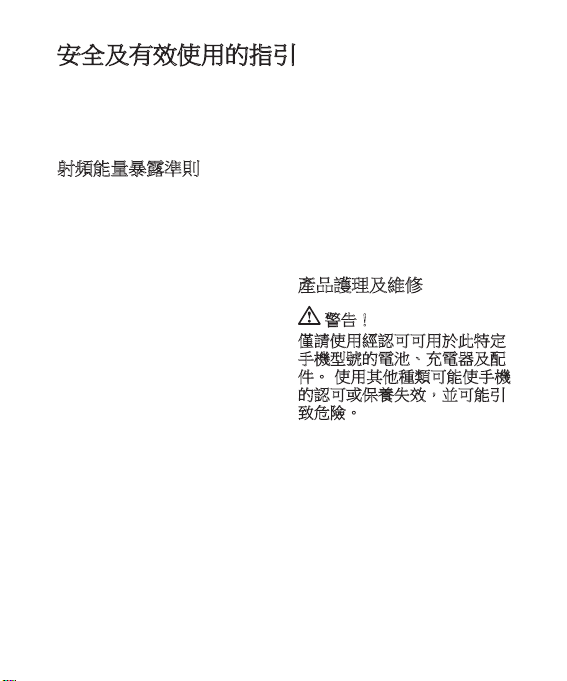
安全及有效使用的指引
請讀取以下簡易的使用規則。
違反這些準則可能會發生危險
或觸犯法律。
射頻能量暴露準則
無線電波暴露及比吸收率 (SAR)
資訊。本手機型號 GM310 已為
遵守無線電波暴露的應用安全
要求而設計。 此要求包括可確
保市民安全的設計準則,範圍
涵蓋各年齡階層與所有的健康
狀況。
• 無線電波暴露指引的量度單
位叫作比吸收率或 SAR。
SAR 測試使用標準方法進
行,用手機以在所有使用的
頻帶最高的合格電源水平
傳輸。
• 雖然不同型號的 LG 電話的
SAR 水平有所差異,但所有
這些電話都為達到無線電波
暴露的相關指引而設。
• 國際非離子化輻射保護委
員會 (ICNIRP) 建議的 SAR
限制,即平均 10 克組織
W/kg。
LG GM310 | 使用手冊6
• 經 DASY4 測試,本型號手機
在耳邊使用的最高 SAR 值為
0.479 W/kg (10g),攜帶於身
上時則為 1.5 W/kg (10g)。
• 採用了電氣與電子工程師學
會 (IEEE) 建議的 SAR 限制,
即平均 1 克組織 1.6 W/kg 的
國家/地區居民的 SAR 數據
資訊。
產品護理及維修
警告!
僅請使用經認可可用於此特定
手機型號的電池、充電器及配
件。 使用其他種類可能使手機
的認可或保養失效,並可能引
致危險。
• 請勿拆開此裝置。 需要對手
機進行維修時,請將其帶到
合資格的維修技師處。
• 請遠離電視、收音機或電腦
等電器產品而使用手機。
• 裝置需遠離發熱來源,如散
熱器或烹調器具。
• 請勿摔落手機。
Page 9

7
• 請勿讓此裝置遭機械震動或
電擊。
• 請於任何有特殊限制的地方
關閉手機。例如,請勿在醫
院內使用手機,否則,它可
能會對敏感的醫療設備造成
影響。
• 請勿以潮濕的雙手對充電中
的手機進行操作。 這可能
會引致觸電或造成手機嚴重
損壞。
• 請不要在易燃材料附近為手
機充電,因為充電期間手機
會發熱並導致火災。
• 使用乾布清潔裝置表面(請
勿使用如苯、稀釋劑或酒精
等溶劑)。
• 切勿在柔軟家具上為手機
充電。
• 手機應在通風良好的環境中
充電。
• 請勿讓此裝置接觸過多煙或
塵埃。
• 請勿將手機置於信用咭或車
票附近,這可能會影響磁帶
上的資料。
• 請勿以尖銳物件敲打屏幕,
否則可能會對手機造成損
毀。
• 請勿將手機暴露於液體或濕
氣中。
• 請小心使用配件,如耳機。
如非必要,請勿觸及天線。
有效手機操作
電子裝置
所有手機都可能會因爲受到干擾
而影響效能。
• 請勿在未得到批准下在醫療
儀器附近使用您的手機。 避
免將手機放置在起搏點上,
例如您的胸部口袋。
• 手機可能影響到某些助聽
器。
• 輕微干擾可影響電視、收音
機、個人電腦等。
Page 10
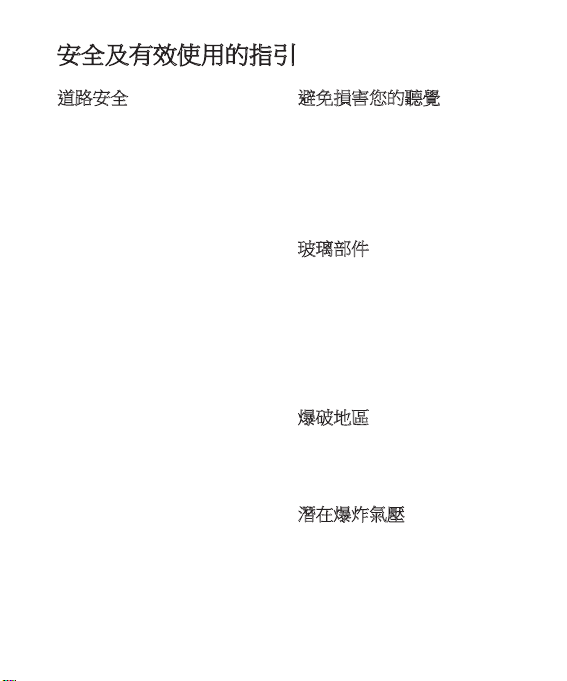
安全及有效使用的指引
道路安全
檢查您駕駛時地區使用手機的
法例及規則。
• 駕駛時請勿使用手提手機。
• 請專心一致駕駛。
• 如有免提耳機,請使用免提
耳機。
• 若有駕駛條例要求,請駛離
馬路並停泊好汽車後才撥打
或接聽電話。
• RF 能量可能會影響車內某些
電子設備,例如立體聲音響
及安全設備等。
• 如果您的汽車配有氣囊,切
勿讓已安裝的無線設備或手
提無線設備阻擋氣囊。 它有
可能因使用不當而失靈或造
成嚴重損傷。
• 如果在外出時聆聽音樂,請
確保將音量設定至合適水
平,以便可以對周圍環境產
生警覺。 這在馬路旁邊時尤
爲必要。
LG GM310 | 使用手冊8
避免損害您的聽覺
如果長時間以較大音量收聽,
可能會對聽覺造成損害。 所以
我們建議開啓或關閉手機時,
不要將它放於太近耳朵。 我們
亦建議將音樂及通話音量設定
至合適水平。
玻璃部件
手機的部分部件採用玻璃製成。
若手機墜落至堅固表面或受到
硬物碰撞,玻璃會破碎。 若玻
璃破碎,則切勿觸碰或企圖移
除玻璃。 應停止使用手機,直
到經由授權服務供應商更換玻
璃才能再次使用。
爆破地區
請勿在進行爆破時使用手機。
請嚴格遵守相關限制、規定或
條例。
潛在爆炸氣壓
• 請勿在燃料補給點使用手
機。
• 請勿在燃料或化學物質旁
使用。
Page 11
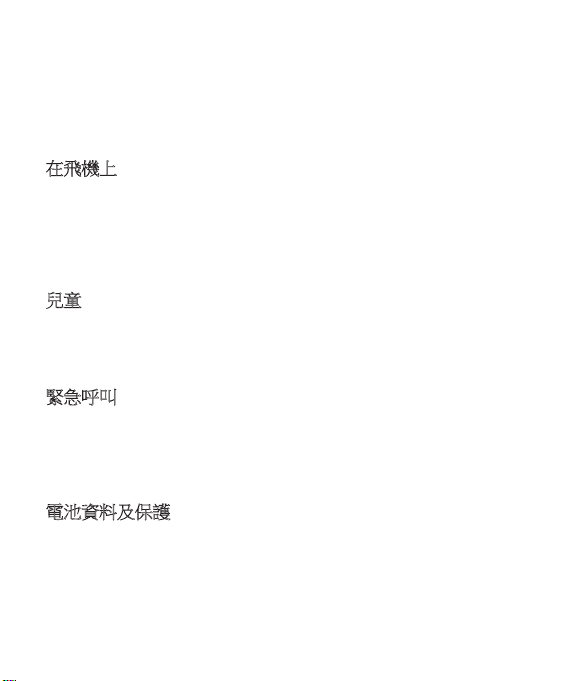
9
• 請勿使用放置了手機及配件
的汽車傳輸或放置易燃氣
體、液體或爆炸物。
在飛機上
無線裝置可引致飛機干擾。
• 登機前,請先關掉手機。
• 未經地勤人員批准,請勿在
陸上使用手機。
兒童
請將手機放在兒童接觸不到的安
全地方。 手機包含微細零件,
如果拆開,可能造成哽咽危險。
緊急呼叫
緊急電話可能在某些流動網絡
中不能發出。 因此,您不應僅
倚賴手機作為緊急電話方式。
請向您本地的服務供應商查詢。
電池資料及保護
• 充電前,您無需完全放電。
跟其他電池系統不同,沒
有記憶影響可緩和電池的
效能。
• 只使用 LG 電池及充電器。
LG 充電器是為將電池壽命擴
至最大而設。
• 請勿拆解電池組或造成電池
組短路。
• 請保持電池組的金屬接點
清潔。
• 當電池不再提供可接受的效
能,請更換電池。 電池組
可重充數百次直至需要更換
為止。
• 如果電池很久沒有使用來擴
展其用量,需重充電池。
• 請勿直接將充電器暴露於日
光下或高濕度環境(如浴
室)中。
• 請勿把電池放置在熱或冷的
地方,這可損害電池效能。
• 若使用類型不當的電池,則
有發生爆炸的危險。
• 請根據製造商的指示來處理
廢棄電池。 請盡量回收利
用。 請勿作為家庭廢棄物
處理。
Page 12
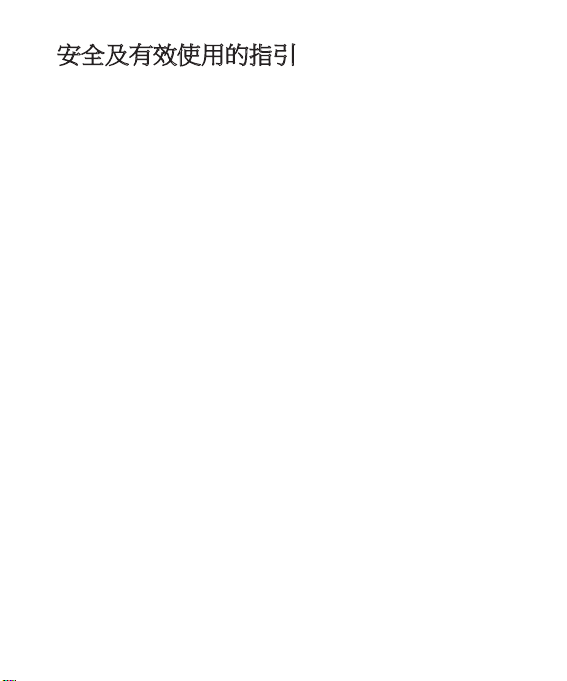
安全及有效使用的指引
• 如果需要更換電池,請帶同
手機前往最近的授權 LG 電
子產品服務點或經銷商以尋
求協助。
• 請謹記在手機完全充電後從
牆壁插座拔出充電器,避免
充電器造成不必要的電力
損耗。
• 電池的實際壽命將取決於網
絡設定、產品設定、使用模
式、電池及環境條件。
LG GM310 | 使用手冊10
Page 13

11
了解您的手機
主屏幕
左軟鍵/右軟鍵
執行顯示在屏
幕底部的功能。
音樂控制鍵
• 播放音樂時:
跳至上一首
<
歌曲。
跳至下一首
>
歌曲。
注意:音樂控制鍵
僅在音樂播放機功
能表中亮燈,並代
替導覽鍵中的左導
覽鍵和右導覽鍵。
通話鍵
撥打電話號碼及接聽
來電。
清除鍵
每按一下就刪除一個
字元。
確認鍵
• 屏幕處於備用狀
態時:直接轉到
主功能表。
( 圖示)
• 功能表中:選擇
功能表選項並確
認操作。
• 播放音樂時:播放
並暫停歌曲。
導覽鍵
• 在備用模式中:
快選功能表
U
通訊錄列表
D
訊息
R
情況模式
L
• 功能表中:在功能
表之間導覽。
關閉/電源鍵
結束或拒接通話。
開啟/關閉手機。
使用此功能表時將返
回至桌面。
Page 14

了解您的手機
相機鏡頭
LG GM310 | 使用手冊1
耳機插孔
音量鍵
•
在備用模式中:
控制按鍵音的音量。
• 通話中:控制聽筒
音量。
播放背景音樂時:
•
控制音樂音量。
電池
充電器、USB 線
插孔
提示:如要連
接 USB 線,請先
開機並註冊到網
絡。
注意:耳機插孔僅
可用於聆聽音樂
(MP3 播放機/FM
收音機)。
MP3 播放機按鍵
多項工作/鎖定與
解鎖鍵
相機鍵
電池蓋
Page 15
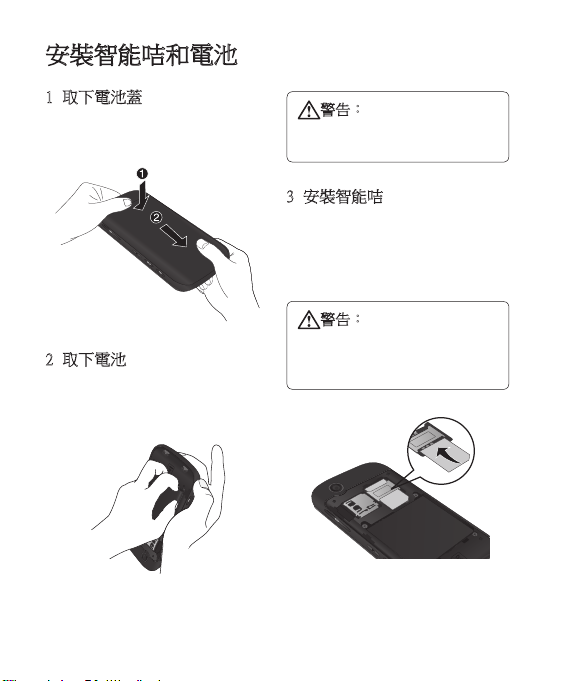
13
安裝智能咭和電池
1 取下電池蓋
推動手機電池蓋,並提起電
池蓋並取下。
取下電池
抬起電池的底邊緣,從電池
儲藏格中小心翼翼地取下電
池。
警告:手機開機時,不要
取下電池,因為這樣會損壞
手機。
3 安裝智能咭
將智能咭滑入智能咭插槽。
請確保智能咭上的金屬接觸
區面向下方。 要取出智能
咭,請向反方向抽出。
警告:當手機處於使用或
開啟狀態時,請勿更換或取出
智能咭,否則可能會遺失當中
的資料或損壞智能咭。
Page 16
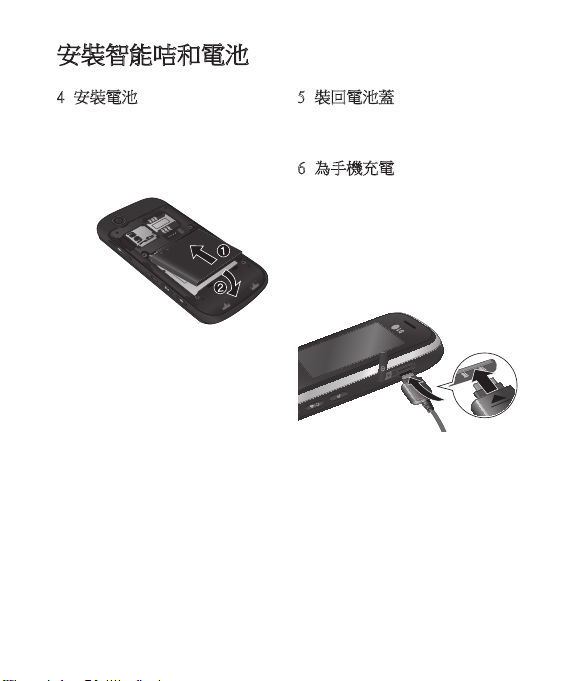
安裝智能咭和電池
4 安裝電池
先將電池頂部頂入電池格上
方邊緣。 請確保電池觸點對
準手機觸點。 將電池的底部
壓入定位。
LG GM310 | 使用手冊14
5 裝回電池蓋
向手機頂部滑入電池蓋,直
到卡緊為止。
6 為手機充電
打開 GM310 側面的充電器插
座蓋。 插入充電器並插入電
源插座。
為您的 GM310 手機充電,直
至屏幕上顯示「電池電量已
滿」訊息。
Page 17
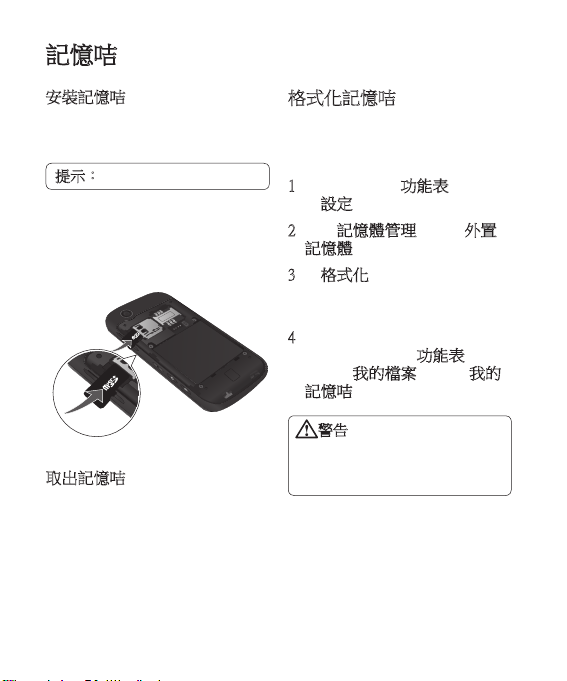
15
記憶咭
安裝記憶咭
您可使用記憶咭擴展手機的可用
記憶體空間。
提示:記憶咭是選購配件。
取下電池蓋。 將記憶咭滑入插
槽,直到卡緊為止。 請確保金
屬接觸區面向下。
取出記憶咭
取下電池蓋,將記憶咭輕輕推進
手機並快速釋放,從而小心將
其取出。
格式化記憶咭
您的記憶咭可能已格式化了。
如果記憶咭尚未格式化,您將需
要在使用之前對其進行格式化。
1 從桌面上,按功能表O並選
擇設定。
選擇記憶體管理並選擇外置
記憶體。
3 按格式化並輸入密碼,預設密
碼為 0000。 您的記憶咭將被
格式化並可隨時使用。
4 若要檢視 GM310 上新格式化
的資料夾,請按功能表
並選擇我的檔案。 選擇我的
記憶咭。
警告:格式化記憶咭時,所
有內容均被清除。 如果不想丟
失記憶咭上的資料,請先進行
備份。
O
Page 18
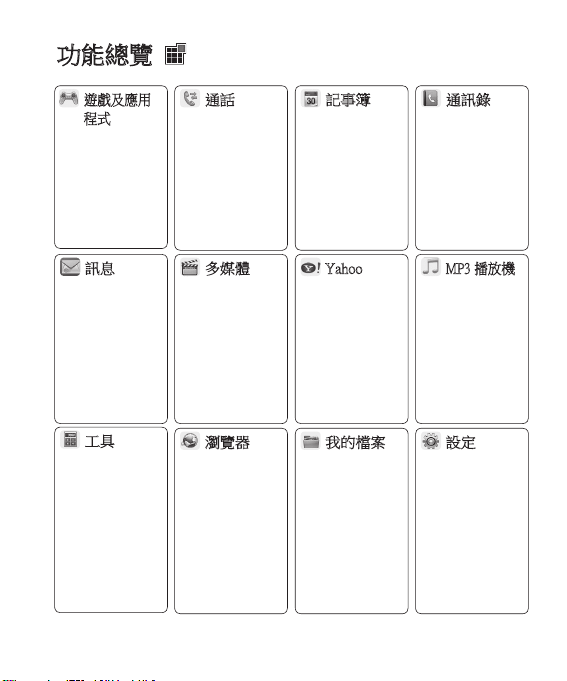
功能總覽
遊戲及應用
程式
1. 我的遊戲及應
用程式
2. 設定
訊息
1. 建立新訊息
2. 收件匣
3. 郵箱
4. 草稿
5. 寄件匣
6. 已發送項目
7. 我的資料夾
8. 常用範本
9. 情感圖示
0. 設定
工具
1. 快選功能表
2. 鬧鐘
3. 計算機
4. 秒錶
5. 單位轉換器
6. 世界時間
7. 智能咭服務
(視乎不同網絡商)
16
LG GM310 | 使用手冊
通話
1. 通話記錄
2. 通話時間
3. 數據用量
4. 通話費用
5. 來電轉駁
6. 通話限制
7. 固定撥號號碼
8. 來電等候
9. 通用設定
多媒體
1. 相機
2. 視像攝錄機
3. FM 收音機
4. 語音備忘錄
瀏覽器
1. 主頁
2. 輸入網址
3. 書簽
4. RSS
讀取裝置
5. 儲存的網頁
6. 記錄
7. 設定
記事簿
1. 日曆
2. 待辦事項
3. 備忘錄
4. 保密備忘錄
5. 日期搜尋器
6. 設定
Yahoo
1. Yahoo! Go
我的檔案
1. 我的圖像
2. 我的聲音
3. 我的影片
4. 遊戲及應用
程式
5. Flash 內容
6. 其他
7. 我的記憶咭
通訊錄
1. 新增
2. 搜尋
3. 快速撥號
4. 群組
5. 服務撥號號碼
6. 本手機號碼
7. 我的名片
8. 設定
MP3 播放機
1. 全部曲目
2. MusicTea™
3. Mix&Match™
4.
我的播放列表
5. 演出者
6. 專輯
7. 類型
8.
隨機播放曲目
9. Music ID
0.
簡易檔案排序
設定
1. 情景模式
2. 手機
3. 屏幕
4. 連接
5. 日期及時間
6. 網絡
7. 互聯網設定
8. 存取點
9.
分組數據連線
0. 安全
*. 記憶體管理
#.
串流播放設定
13. 重設設定
Page 19
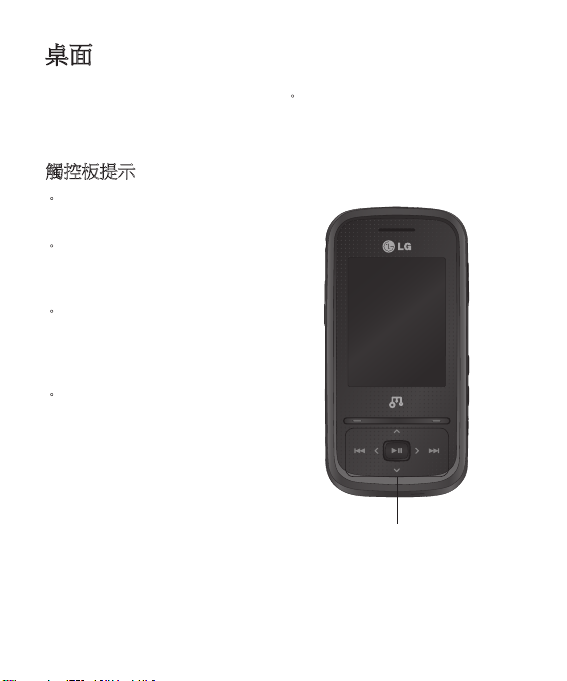
17
桌面
GM310 上配有一個觸控板。 使
用觸控鍵,您可決定主屏幕上顯
示的內容。
觸控板提示
•
點按觸控板時無需重按,只
需要輕輕按中即可。
•
使用指尖點按所需的選項。
小心不要按附近的任何其他
鍵。
•
不要用護套或護蓋蓋住手
機,因為一旦觸控板上蓋有
任何東西,它將無法正常運
作。
•
當滑蓋合上或屏幕燈熄滅
後,為防止不慎對觸控鍵進
行任何操作,將自動啟用觸
控保護功能。(此時,即
使按下觸控鍵也不會起作
用。)若要停用觸控保護功
能,請按住手機右側的解鎖
鍵。
•
進入選項功能表後,觸控板
將提供四向箭頭鍵盤。點按
箭頭,可在功能表中一次移
動一個項目。
觸控板
Page 20
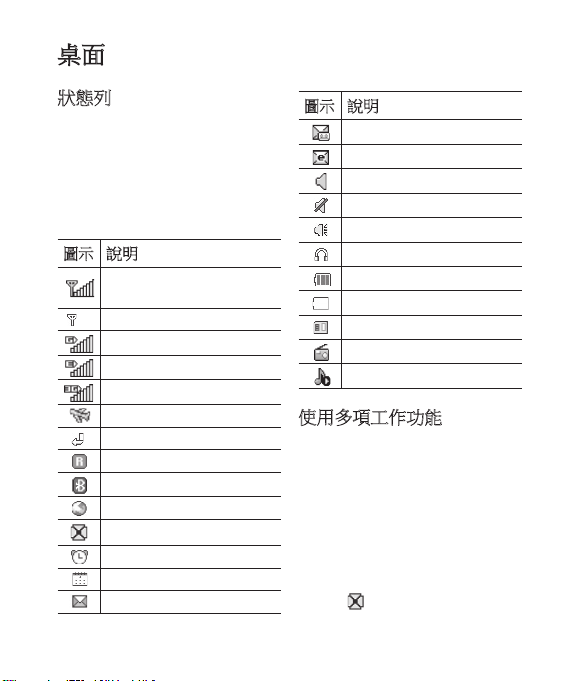
桌面
狀態列
狀態列透過使用各種圖示來指明
訊號強度、新訊息和電池壽命
等情況,亦告訴您藍芽連接是
否已啟用。
下表對最有可能在狀態列中看到
的各種圖示的含義進行了解釋。
圖示
說明
網絡訊號強度
(列數目將有所變化)
無網絡訊號
可使用 GPRS
可使用 EDGE
可使用 3G
飛航模式已啟用
通話線路已轉接
漫遊服務
Bluetooth® 已啟用
已連接 WAP 服務
可使用的多項工作
鬧鐘已設定
日程表
新訊息
LG GM310 | 使用手冊18
圖示
說明
新語音訊息
新電子郵件
正在使用標準情景模式
正在使用靜音情景模式
正在使用戶外情景模式
正在使用耳機情景模式
電池電量
電池已耗盡
外置記憶體
FM 收音機
MP3 音樂播放中
使用多項工作功能
按多項工作鍵以開啟多項工作功
能表。 您可從此處檢視所有已執
行的應用程式。 透過使用左/右導
覽鍵並選擇中心鍵,您還可以在
無需結束或關閉應用程式的情況
下進行存取。 (類似相機和視像
攝錄機等一些應用程式不可使用
多項工作功能。)
當某個應用程式正在背景中使用
時,則 會顯示於狀態列中。
Page 21
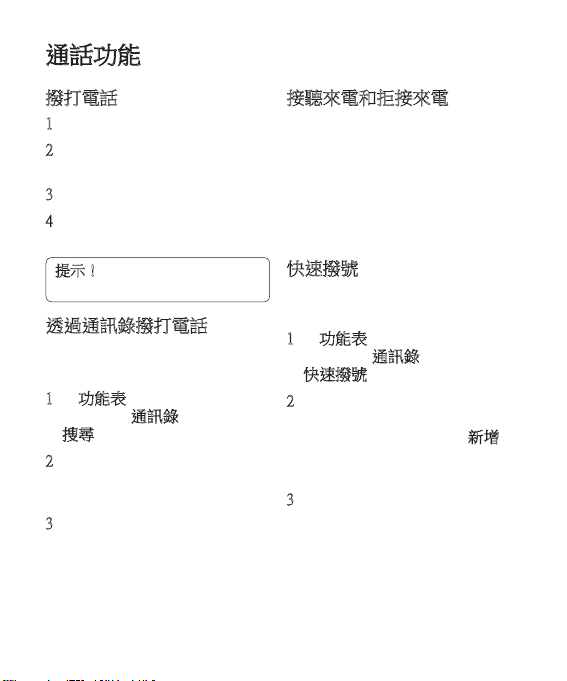
19
通話功能
撥打電話
1 確保手機已開啟。
開啟滑蓋後您可使用鍵盤。
若要刪除數字,請按 c。
3 按 s 以開始通話。
4 若要結束通話,請按 e 或
關閉滑蓋。
提示! 若要在撥打國際
電話時輸入「+」,請按住 0。
透過通訊錄撥打電話
撥打通訊錄中儲存的號碼十分
方便。
1 按功能表
表。 選擇通訊錄,然後選擇
搜尋。
使用鍵盤輸入要通話聯絡人
的首個字母,然後選擇至該
聯絡人。
3 按 s 以開始通話。
開啟主功能
O
接聽來電和拒接來電
手機響鈴後,按接受。
手機正在響鈴時,按確定鍵至選
項,您可按靜音使響鈴靜音。
如果在開會時忘記將情景模式變
更為靜音,此功能將十分有用。
按拒絕以便拒接來電。
快速撥號
您可為常撥聯絡人指定一個快速
撥號號碼。
1 按功能表
表。 選擇通訊錄,然後選擇
快速撥號。
您的留言信箱預設為快速撥
號 1,因此您無法變更此設
定。 使用導覽鍵並選擇新增
或按硬鍵號碼以選擇任何其
他號碼。
3 您的通訊錄將開啟。 使用導
覽鍵選擇要指定到此號碼的
聯絡人,然後選擇。
開啟主功能
O
Page 22
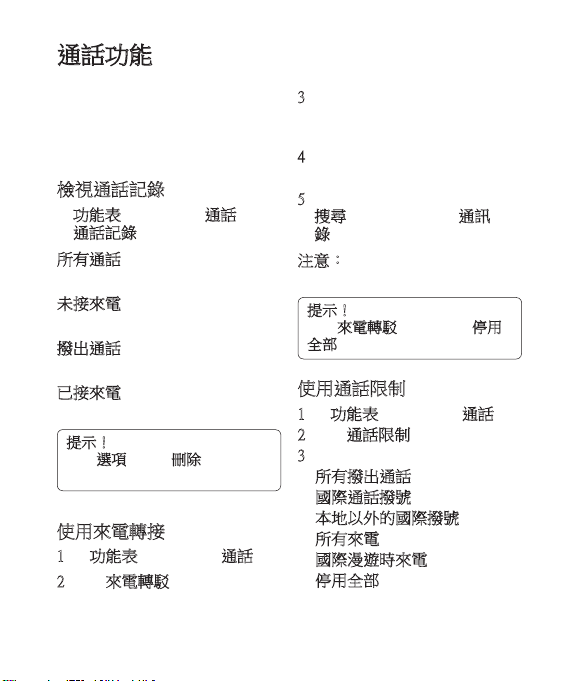
通話功能
要撥打快速撥號號碼,請按住
指定的號碼,直到聯絡人顯示
在屏幕上。 通話將自動開始且
無需按 s。
檢視通話記錄
按功能表
擇通話記錄。
所有通話 - 檢視所有已撥、已接
和未接來電的完整清單。
未接來電 - 檢視所有未接來電
的清單。
撥出通話 - 檢視所有已撥出通話
的清單。
已接來電 - 檢視所有已接聽來電
的清單。
提示! 從任何通話記錄中,
選擇選項並選擇刪除以刪除所
選項目。
並選擇通話。 選
O
使用來電轉接
1 按功能表
選擇來電轉駁。
LG GM310 | 使用手冊0
並選擇通話。
O
3 選擇所有語音通話、線路繁
忙時、無人接聽、無法接通
時。
4 選擇啟動並選擇是否轉駁至
留言中心或轉至其他號碼。
5 輸入您的轉駁號碼,或選擇
搜尋瀏覽轉駁號碼的通訊
錄。
注意:轉駁電話需要收費。 請
聯絡網絡供應商,了解詳情。
提示! 要關閉所有來電轉駁,
請從來電轉駁功能表選擇停用
全部。
使用通話限制
1 按功能表
選擇通話限制。
3 選擇下列任何一個:
所有撥出通話
國際通話撥號
本地以外的國際撥號
所有來電
國際漫遊時來電
停用全部
並選擇通話。
O
Page 23
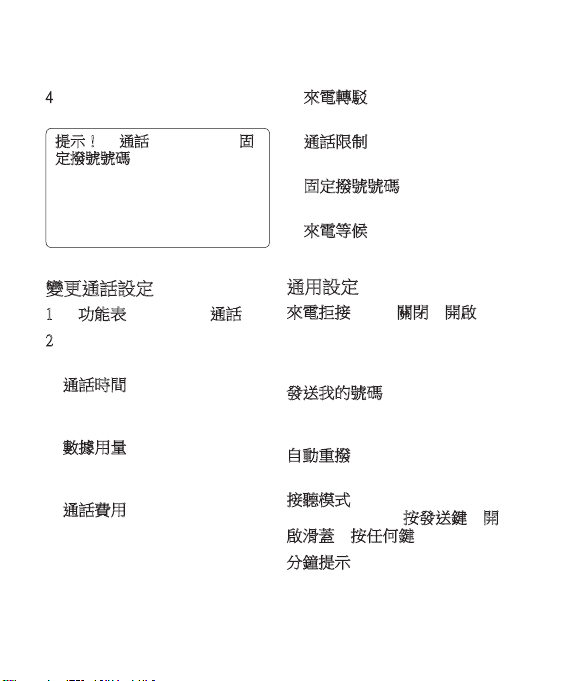
1
4 輸入通話限制密碼。 請向您
的網絡商查詢這項服務。
提示! 從通話功能表中選擇固
定撥號號碼,以開啟並編譯可
從此手機呼叫的號碼清單。 您
需要從您的網絡商處得到一個
PIN 碼。 啟用後,僅固定撥號
清單中的號碼可從手機撥出。
來電轉駁 - 選擇是否轉駁您
的通話。
通話限制 - 選擇想要限制的
通話。
固定撥號號碼 - 選擇可從您的
手機進行撥出的號碼清單。
來電等候 - 有來電等候時,手
機會提示您。
變更通話設定
1 按功能表
您可從此處修改以下選項的
設定︰
通話時間 - 檢視通話時間詳
情,包括已接來電和撥出通
話。
數據用量 - 檢視所有已接收
和已傳送數據量(千字節表
示)。
通話費用 - 檢視套用至最後通
話或所有通話的費用。 此服
務取決於網絡,部份網絡商
無法支援此項服務。
並選擇通話。
O
通用設定
來電拒接 - 選擇關閉或開啟並選
擇拒接來所有通話、通訊錄、群
組、無名稱號碼(未儲存於通訊
錄的號碼)無來電號碼。
發送我的號碼 - 選擇撥出通話
時,是否顯示您的號碼。(此功
能僅在受網絡支援時才可用。)
自動重撥 - 可讓您在撥打電話失
敗時設定自動重撥功能。
接聽模式 - 可讓您設定接聽方
式。 您可以選擇按發送鍵、開
啟滑蓋或按任何鍵。
分鐘提示 - 確定是否在通話過程
中播放分鐘提示音。
Page 24
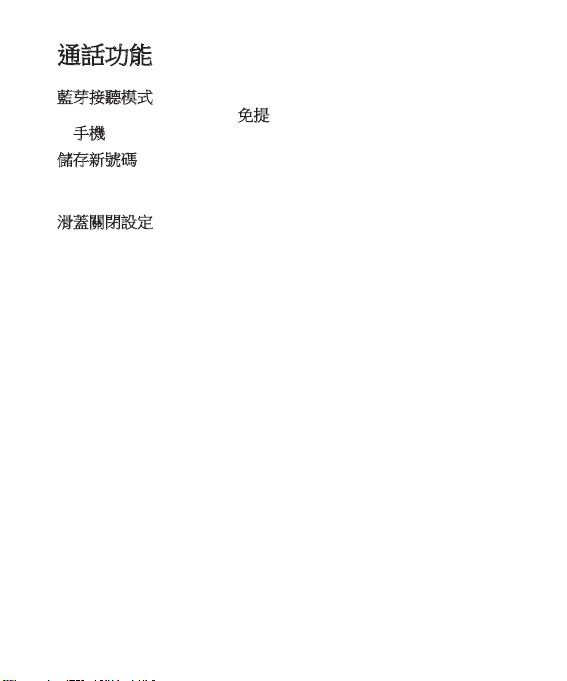
通話功能
藍芽接聽模式 - 選擇使用藍芽
耳機時的接聽方式。 選擇免提
或手機。
儲存新號碼 - 選擇此選項以便在
結束通話時儲存尚未儲存於通訊
錄中的號碼。
滑蓋關閉設定 - 設定是否在合
上滑蓋時結束通話。(結束通
話/繼續通話)
LG GM310 | 使用手冊
Page 25

3
通訊錄
搜尋通訊錄
1 按功能表
錄,然後選擇搜尋。
使用鍵盤輸入要進行通話的
聯絡人名稱。
3 選擇聯絡人及其不同的號
碼,請使用導覽鍵。
或者,使用輕微更快捷的方法…
1 在桌面輸入您想要搜尋的號
碼,然後選擇選項。
在選項功能表中,選擇搜尋
通訊錄。
並選擇通訊
O
新增通訊錄
1 按功能表
錄,然後選擇新增。
選擇將新通訊錄儲存於手機或
智能咭。
3 在提供的欄位中,輸入所需
資訊並選擇完成。
或者使用稍微快捷一點的方法…
1 輸入要儲存的號碼,然後按
選項。
並選擇通訊
O
選擇儲存號碼,然後選擇新
增通訊錄或更新通訊錄。
3 輸入相關資訊,然後選擇完
成。
通訊錄選項
您可在檢視通訊錄時進行多項操
作。 以下是存取及使用選項功
能表的方式:
1 按功能表
錄,然後選擇搜尋。
選擇選項以開啟選項清單。
在此處您可以:
發送訊息 - 發送訊息給聯絡
人。 如果聯絡人具有電子郵
件地址,選擇您是要發送訊
息或電子郵件。
發送名片 - 以名片方式向他
人發送聯絡人的詳細資料。
選擇以文字訊息、多媒體訊
息、電子郵件或透過藍芽發
送。
撥打電話 - 直接給選定聯絡人
撥打語音通話。
新增通訊錄 - 新增聯絡人。
並選擇通訊
O
Page 26
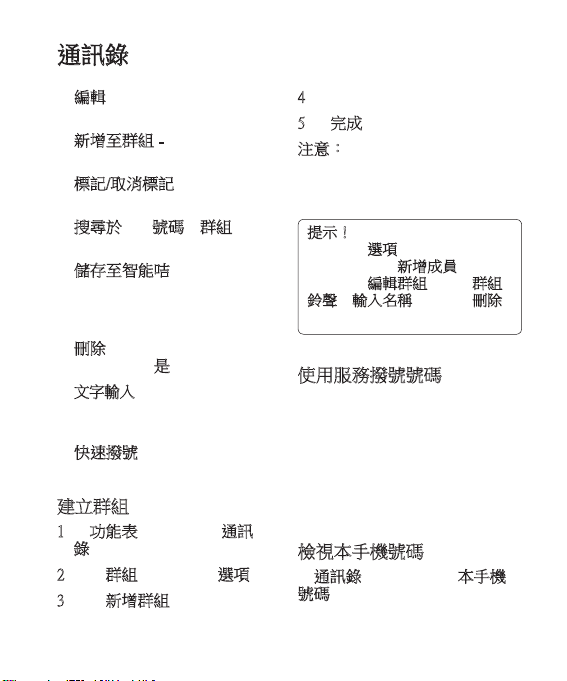
通訊錄
編輯 - 變更任何聯絡人的詳
細資料。
新增至群組 - 新增聯絡人至某
個群組。(只限存於手機電話)
標記/取消標記 - 選擇是否標
記或取消標記某個聯絡人。
搜尋於 - 按號碼或群組搜尋
聯絡人。
儲存至智能咭 - 選擇要移動
或複製至智能咭還是手機(
視您起初儲存通訊錄的位置
而定)。
刪除 - 刪除聯絡人。 確定
後,請選擇是。
文字輸入 - 您可以為聯絡人附
加符號、輸入法模式、寫入語
言及新增字詞至字典中。
快速撥號
人指定一個快速撥號號碼。
- 您可以為常撥聯絡
建立群組
1 按功能表
錄。
選擇群組,然後選擇選項。
3 選擇新增群組。
LG GM310 | 使用手冊4
並選擇通訊
O
4 為新群組輸入一個名稱。
5 按完成。
注意:如果刪除某個群組,指
定給該群組的聯絡人將不會遺
失。 這些聯絡人仍保留在您的
通訊錄中。
提示! 您可以透過顯示現有群
組並選擇選項以進行編輯。 選
擇從通訊錄中新增成員至該群
組、選擇編輯群組並指定群組
鈴聲、輸入名稱該群組或刪除
該群組。
使用服務撥號號碼
您可檢視由服務提供商指定的
「服務撥號號碼」(SDN) 清單(
如果受智能咭支援)。 此類號
碼包括緊急電話、電話號碼查
詢和留言信箱號碼。
選擇服務號碼後,按 s 撥打
服務電話。
檢視本手機號碼
從通訊錄功能表中選擇本手機
號碼檢視您的號碼。
Page 27
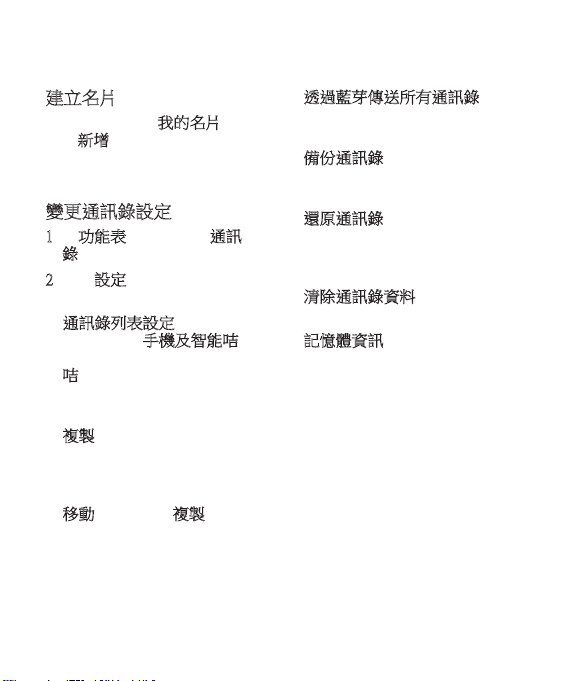
5
建立名片
您可以透過選擇我的名片,然後
選擇新增來建立自己的名片。
輸入您的姓名、號碼、電郵地
址、圖像等。
變更通訊錄設定
1 按功能表
錄。
選擇設定。 您可從此處對以
下設定進行調整:
通訊錄列表設定 - 選擇檢視
儲存於您的手機及智能咭中
的通訊錄,還是手機或智能
咭中的通訊錄。 您亦可選擇
首先顯示通訊錄的姓氏或名
字,然後顯示通訊錄圖片。
複製 - 在手機與智能咭之間
進行聯絡人複製。 選擇執
行此操作的方式:依次序或
全部。
移動 - 此操作與複製操作一
樣,但聯絡人僅會儲存於您
所移動至的位置。 如果您將
某個聯絡人從智能咭移動至
手機,它將從智能咭記憶體
中刪除。
並選擇通訊
O
透過藍芽傳送所有通訊錄 - 透
過藍芽將通訊錄資訊發送到
其他手機。
備份通訊錄 - 您可將手機中的
所有通訊錄數據以 vCard 形式
儲存至外置記憶體。
還原通訊錄 - 您可將外置記
憶咭中的所有通訊錄數據
以 vCard 形式還原至手機記
憶體。
清除通訊錄資料 - 刪除所有
通訊錄。
記憶體資訊 - 您可以查看手機
或智能咭上還剩有多少記憶
體空間。
Page 28
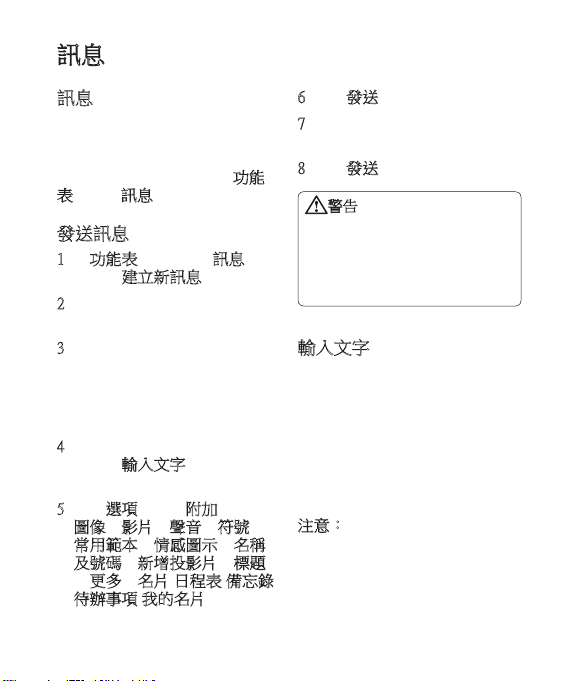
訊息
訊息
GM310 包含與 SMS(文字訊
息)、MMS(多媒體訊息)以
及網絡服務訊息相關之功能。
若要使用這些功能,請按功能
表並選擇訊息。
發送訊息
1 按功能表O,選擇訊息,然
後選擇建立新訊息。
選擇訊息以發送文字訊息或
多媒體訊息。
3 將開啟新訊息編輯器。 訊息
編輯器將 文字訊息或多媒體
訊息集中在一個相互切換的
模式中。 訊息編輯器的預設
設定為文字訊息模式。
4 使用鍵盤輸入訊息。 請參閱
右側的輸入文字,了解更多
有關如何輸入文字的資訊。
5 選擇選項並選擇附加以新增
圖像、影片、聲音、符號、
常用範本、情感圖示、名稱
及號碼、新增投影片、標題
或更多(名片/日程表/備忘錄/
待辦事項/我的名片)。
LG GM310 | 使用手冊6
6 選擇發送。
7 從通訊錄清單中選擇某個聯
絡人或輸入電話號碼。
8 選擇發送。
警告:圖像、聲音、影片、
新增投影片、標題、名片、日
程表或我的名片將被新增至訊
息編輯器,並被自動轉換為多
媒體訊息模式,而您亦需為此
付費。
輸入文字
使用手機鍵盤,您可輸入英數字
元。 例如,在通訊錄中儲存名
稱、編寫訊息和在日曆中建立
日程表,都需要輸入文字。
手機中提供以下可用的文字輸入
方式:筆劃模式、注音模式、英
文字典模式(T9 模式)、ABC
模式和 13 模式。
注意:部份欄位只可使用一種
文字輸入模式(例如通訊錄欄
位中的電話號碼)。
Page 29
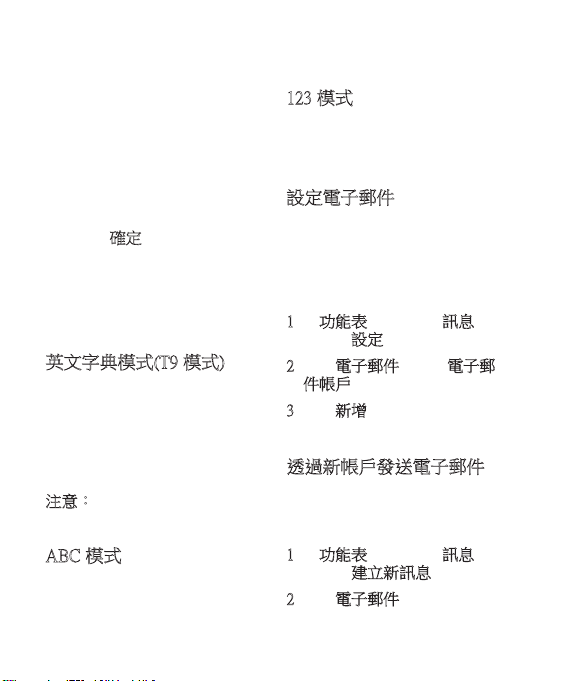
7
要在文字輸入欄位中開啟英文字
典模式(T9 模式),請選擇選項,
選擇輸入法模式,然後選擇英文
字典模式。透過按 #您可切換文
字輸入模式。您會發現文字輸入
模式指示符顯示在顯示屏右上
角。要在文字輸入欄位中輸入符
號,請按 * 鍵並選擇符號,
然後選擇確定。
按 0 可在每個單字後加入空
格。
要刪除某個字元,請按 c
鍵。
英文字典模式(T9 模式)
英文字典模式(T9 模式)使用內置
字典,識別根據按按鍵順序寫
入的單字。只需按與要輸入字母
關聯的數字按鍵,且只要輸入
所有字母,字典便可識別要輸
入的單字。
注意:透過按選項並選擇寫入語
言,您可選擇不同語言。
ABC 模式
使用此模式時,按下標示所需字
母的按鍵一次、兩次、三次或
四次,直至顯示所需字母便成。
13 模式
只要按一次按鍵即可輸入一個數
字。在 Abc 模式下,您亦可透
過長按所需按鍵加入數字。
設定電子郵件
縱使出門在外,您亦可使用
GM310 上的電子郵件功能與
他人保持聯絡。 設定 POP3 或
IMAP4 電子郵件帳戶簡單方
便。
1 按功能表O,選擇訊息,然
後選擇設定。
選擇電子郵件並選擇電子郵
件帳戶。
3 選擇新增,然後依照快顯指
示並輸入所需資訊。
透過新帳戶發送電子郵件
若要發送/接收電子郵件,您必
須設定一個電子郵件帳戶(詳情
請見上文)。
1 按功能表O,選擇訊息,然
後選擇建立新訊息。
選擇電子郵件,將開啟一個
新電子郵件視窗。
Page 30

訊息
3 寫上標題,然後按確定。
4 使用鍵盤輸入訊息。
擷取電子郵件
1 按功能表
然後選擇郵箱。
選擇要使用的帳戶。
3 選擇擷取,手機將會連接到
電郵帳戶並擷取新訊息。
並選擇訊息,
O
訊息資料夾
按功能表
GM310 手機上使用的資料夾結
構可一目了然。
建立新訊息 - 建立新的訊息。
收件匣 - 您收到的所有訊息將置
於收件匣中。 您可從此處進行
回覆、轉寄和更多操作。
郵箱 - 您收到的所有郵件將置於
郵箱中。
草稿 - 若不夠時間完成編寫訊
息,您可以將寫完的部分儲存
於此。
LG GM310 | 使用手冊8
並選擇訊息。
O
寄件匣 - 這裡是發送中的訊息之
臨時存放資料夾。
已發送項目 - 所有已發送訊息
的備份被儲存於已發送項目資
料夾中。
我的資料夾 - 您可以將收件匣中
的訊息或已發送項目移動到我
的資料夾中。 您還可以將我的
資料中的這些訊息移動到原有
訊息匣中。
常用範本 - 一個已編寫好的有用
訊息清單,可用於快速回覆。
情感圖示 - 您可以新增、編輯並
刪除情感圖示。 您可在編寫訊
息時插入喜愛的情感圖示。
管理訊息
1 按功能表O,選擇訊息,然
後選擇收件匣。
選擇選項,然後選擇:
回覆 - 回覆所選訊息。
轉寄 - 將所選訊息發送給他
人。
撥打電話 - 向您的寄件者致
電。
Page 31

9
儲存號碼 - 儲存訊息中包含
的號碼。
刪除 - 刪除所選訊息。
建立新訊息 - 編寫新訊息或電
子郵件,無論寄件者是誰。
標記/取消標記 - 標記一則訊
息或全部訊息。
複製及移動 - 選擇將所選訊
息複製或移動至智能咭或手
機上。
篩選 - 按所需訊息類型顯示
訊息。
訊息資訊 - 您可以檢查訊息類
型、標題、寄件者及日期。
如果您看到無足夠空間儲存智能
咭訊息,則應從收件匣中刪除部
份訊息以釋放空間。如果您看
到無足夠空間儲存訊息,則可
刪除訊息或儲存的檔案以釋放
更多空間。
提示! 收到訊息時,您可以透
過使用快速回覆功能快速進行
回覆。 查看到訊息時,按選項
並選擇快速回覆。 如果您需要
在開會時回覆訊息,此功能非
常有用。
提示! 查看到訊息時,按選項
並選擇擷取。 您可以從所選訊
息中擷取類似號碼、電郵地址
或網址等資訊。
變更文字訊息設定
按功能表O,選擇訊息,然後
選擇設定和文字訊息。 您可對
以下各項進行變更:
文字訊息中心 - 為您的訊息中心
輸入詳細資料。
發送報告 - 選擇在訊息發送之後
接收確認訊息。
有效時期 - 選擇訊息儲存在訊息
中心的時間。
訊息類型 - 將您的文字轉換為語
音、傳真、X.400 或電子郵件。
字元編碼 - 選擇字元的編碼方
式。 這將影響到您的訊息大
小,進而影響數據費用。
發送長文字時設為 - 當在訊息欄
位中輸入的文字長度超過 頁
時,選擇是以多個文字訊息或多
媒體訊息來發送訊息。
Page 32

訊息
變更多媒體訊息設定
按功能表O,選擇訊息,然後
選擇設定和多媒體訊息。 您可
對以下各項進行變更:
接收模式 - 選擇自動或手動下載
多媒體訊息,具體取決於您是
本地還是漫遊網絡。
發送報告 - 選擇是否要求或允許
發送報告。
閱讀回覆 - 選擇是否要求或允許
閱讀回覆。
重要性 - 選擇多媒體訊息的優
先等級。
有效時期 - 選擇訊息要在訊息中
心中保留多久。
投影片播放時間 - 選擇投影片在
屏幕上的顯示時間。
建立模式 - 可讓您選擇受多媒體
訊息支援的內容類型。
發送時間 - 設定向收件者發送訊
息的時間。 多媒體訊息中心將
根據發送時間發送訊息。
多媒體訊息中心 - 可讓您設定
網絡資訊,例如多媒體服務中
心和互聯網設定,以發送多媒
體訊息。
LG GM310 | 使用手冊30
變更電子郵件設定
1 按功能表O,選擇訊息,然
後選擇設定。
選擇電子郵件,然後調整以
下設定:
電子郵件帳戶 - 你可以設定電
子郵件賬戶。
允許回覆電郵 - 選擇允許發送
「閱讀確認」訊息。
要求回覆電郵 - 選擇是否請求
讀取確認訊息。
擷取時隔 - 選擇 GM310 手
機查收新電子郵件訊息的頻
率。
擷取量 - 選擇任何一次擷取的
電子郵件數量。
轉寄及回覆時加入原始訊息 選擇是否包含原有訊息。
包括附件 - 選擇是否包含原
有附件。
在漫遊中自動擷取 - 選擇是否
在出國時自動擷取訊息。
新電子郵件通知 - 選擇是否要
獲得新電子郵件通知。
Page 33

31
簽名 - 建立電郵簽名並啟用
此功能。
重要性 - 選擇電子郵件訊息的
優先等級。
變更其他設定
按功能表O,選擇訊息,然後
選擇設定並選擇:
留言信箱 - 新增留言信箱服務。
聯絡網絡商,了解他們提供服務
的更多詳情。
服務訊息 - 選擇要接收還是阻止
服務訊息。 您亦可透過建立受
信任的和不受信任的寄件者列表
來設定您的訊息安全性。
資訊服務 - 資訊訊息的選擇區域
廣播、頻道和語言。
Page 34

相機
快速拍照
1 輕按 C 開啟取景器。
水平握住手機,將鏡頭對準
拍照對象。
3 按 C 進行拍照。
拍攝照片後
拍攝的相片將顯示於屏幕上。
可使用以下選項︰
返回 - 返回到上一個功能表。
影集 - 檢視影集中已拍攝
的圖片。
發送 - 以訊息、電子郵件或
藍芽發送相片。
新增 - 直接拍攝另一張相
片。 當前相片將會被儲
存。
使用方式 - 將剛剛拍攝的圖
像設定為牆紙、通訊錄圖像
或開機/關機屏幕。 (通訊
錄圖像僅能新增至手機而非
智能咭上儲存的通訊錄。)
刪除 - 刪除剛剛拍攝的相
片。 取景器將再次出現。
LG GM310 | 使用手冊3
選項 - 您可以重新命名或編輯
圖片檔。
使用快速設定
從取景器中,使用導覽鍵並選
擇想要使用的選項。
影集 - 選擇以查看影集中的其
他圖像。
影片 - 選擇以從相機切換到視像
攝錄機模式。
擷取 - 拍攝相片。
亮度 - 設定圖像在相機取景器中
的亮度。
縮放 - 使用手機左側的音量鍵
調整縮放。 縮放功能僅在圖像
大小設定為 640x480 或以下選項
時可用。
使用進階設定
從取景器中,選擇設定開啟所
有進階設定選項。 使用導覽鍵
導覽選項。
Page 35

33
<預覽>
圖像大小 - 變更相片大小。
色彩效果 - 選擇要套用於已拍攝
相片的色調。
白平衡 - 白平衡可確保照片中的
任何白色顯示得真實。 為了使
相機正常調整白平衡,您可能需
要確定光線條件。 從自動、白
熱光、陽光、日光燈或陰天中
進行選擇。
夜間模式 - 透過選擇開啟,您可
在夜間獲得更好拍攝效果。
計時器 - 自拍定時讓您設定按
拍攝按鈕後的延遲時間。 可供
選擇的選項為:3 秒、5 秒或 10
秒。 適宜於拍攝也要包括您在
內的群組相片。
拍攝模式 - 選擇標準或連環拍
攝。 連環拍攝可讓您快速而連
續地自動拍攝三張、六張或九張
相片,特別適用於拍攝移動物體
或體育賽事。
圖像質量 - 控制圖像的質素。
質量越細緻,相片便越清晰,
但佔用的檔案空間會增大。 這
表示記憶體中儲存的相片會相
應減少。
<其他>
記憶體使用裝置 - 選擇將相片
儲存於手機記憶體或外置記憶
體中。
隱藏圖示 - 選擇自動或手動隱藏
取景器側邊的圖示。
快門聲 - 從三種不同的快門聲音
中選擇一種。
注意:選擇新設定之後,請隨時
按選擇以執行所作變更。 設定
功能表將自動關閉,為拍攝圖片
作好準備。
調節亮度
對比度定義圖像在有光和黑暗中
的區別。 低對比度會將圖像顯
示得較模糊,而高對比度會將圖
像顯示得較清晰。
1 選擇快速設定中的亮度。
將對比度指示符沿列向 - 按,
對比度將降低,獲得的圖像
較模糊,向 + 按,對比度將
升高,獲得的圖像較清晰。
Page 36

相機
變更圖像大小
像素越高,檔案大小越大,從
而佔據的記憶體空間便越多。
若要使手機或記憶咭儲存更多
圖片,請變更圖片像素,以縮
小檔案大小。
1 從設定中選擇圖像大小。
從數字選項中選擇像素值:
048x1536、1600x100、
180x960、640x480、
30x40。
檢視已儲存照片
1 您可在相機模式中透過選擇
影集存取已儲存的相片。 影
集將顯示於屏幕上。
顯示您想要檢視的相片,使
其顯示於屏幕。
3 選擇此相片以便完全開啟。
LG GM310 | 使用手冊34
Page 37

35
視像攝錄機
拍攝快速影片
1 按住 C 開啟取景器。
將相機聚焦於您希望攝錄的
事物上。
3 按一下 C 開始錄製。
4 Rec 將出現在取景器的底部。
再次按 C 停止錄製。
錄製影片後
已錄製的影片會顯示在屏幕上。
可使用以下選項︰
返回 - 返回到上一個功能表。
影集 - 按下以查看影集中的
其他影片。 當前影片將會
被儲存。
播放 - 按下以播放剛剛錄製
的影片。
新增 - 按下以直接錄製另外
一段影片。 當前影片將會
被儲存。
發送 - 以訊息、電子郵件或
藍芽發送相片。
刪除 - 刪除剛剛錄製的影
片。 取景器將再次出現。
選項 - 您可重新命名。
使用快速設定
從取景器中,使用導覽鍵並選擇
想要使用的選項。
影集 - 選擇以查看影集中的其
他影片。
相機 - 選擇以從視像攝錄機切換
到相機模式。
錄製 - 錄製影片。
亮度 - 設定視像攝錄機取景器
的亮度。
縮放 - 使用手機左側的音量鍵
調整縮放。 縮放功能僅在圖像
大小設定為 640x480 或以下選項
時可用。
使用進階設定
從取景器中,選擇設定開啟所
有進階設定選項。 使用導覽鍵
導覽選項。
Page 38

視像攝錄機
<預覽>
大小 - 變更影片大小。
色彩效果 - 選擇要套用於已錄製
影片的色調。
白平衡 - 白平衡可確保相片中的
任何白色顯示得真實。 為了使
相機正常調整白平衡,您可能
需要確定光線條件。 從自動、
白熱光、陽光、日光燈或陰天
中進行選擇。
質素 - 控制影片的質素。
長度 - 選擇錄製時間。選擇訊息
或標準。
<其他>
記憶體使用裝置 - 選擇將影片
儲存於手機記憶體或外置記憶
體中。
隱藏圖示 - 隱藏取景器側邊的
圖示。
語音 - 選擇靜音以錄製影片,而
沒有聲音。
注意:選擇新設定之後,請隨
時按選擇以執行所作變更。
LG GM310 | 使用手冊36
觀看已儲存影片
1 您可在視像攝錄機模式中透
過選擇影集存取已儲存的影
片。 相簿將顯示於屏幕上。
顯示您想要檢視的影片,使
其顯示於屏幕。
3 選擇此影片以便完全開啟。
Page 39

37
MP3 播放器
MP3 播放器
GM310 具有內置音樂播放機,這
樣,您可播放所有喜愛的曲目。
注意:
• 使用音樂播放機之前,您需要
將音樂檔案傳輸至手機上。
• 如果您使用音樂同步應用程式
將播放列表(您整理到列表中
的歌曲)傳輸到手機上,則
亦可以瀏覽 Music Tea、Mix &
Match 和 更多此類音樂播放列
表中的歌曲。
• 音樂播放機支援下列轉碼器
類型:MP3、WMA、AAC、
M4A 和 RA。 音樂播放機不一
定能支援所有功能和檔案格式
的變異。
音樂辨識技術及相關資料由
Gracenote® 提供。Gracenote
是音樂辨識技術和相關內容
傳遞技術的業界標準。請前
往 www.gracenote.com 瞭解有
關詳情。
Gracenote, Inc 提供的 CD
以及與音樂相關的資料,
版權屬於 © 000-007
Gracenote。Gracenote 軟件版
權,© 000 -007 Gracenote
版權所有。本產品和服務可
能註冊有以下一項或多項美
國專利﹕
#7,8,80; #7,167,857;
#6,983,89; #6,330,593;
#6,304,53; #6,40,459;
#6,30,07; #6,30,19;
#6,161,13;#6,154,773;
#6,061,680; #5,987,55
Gracenote及CDDB是
Gracenote 公司在美國和/或
其他國家的註冊商標或商
標。Gracenote 標誌、標
誌字型以及“powered by
Gracenote"標誌是 Gracenote
的商標。
Page 40

MP3 播放器
若要存取音樂播放機,請按功能
表
並選擇 MP3 播放機。 或
O
者,您可以透過輕按手機右側的
音樂播放機鍵 ? 來存取音樂
播放機。 您可從此處存取:
正在播放 - 僅在播放音樂時出
現。 選擇此選項時,您可返回
至正在播放音樂的播放機。
全部曲目 - 包含手機上的所有
歌曲。
MusicTea™ - MusicTea 包含 9 個
茶包,由不同風格的音樂檔案
組成。 每個茶包與一種音樂類
型相配對。
Mix&Match™ - Mix&Match™ 包
含 6 大類別,可讓您在不同活
動和場合中享受多姿多彩的播放
列表內容。 您可製作並管理播
放列表,使其包含適合運動場合
播放的歌曲或者與特定心境(比
如浪漫)相配的歌曲。 透過使
用音樂同步應用程式的更多此類
音樂功能。
LG GM310 | 使用手冊38
我的播放列表 任何播放列表以及
優良評等、更多此類音樂和播
放列表
。
演出者 - 可讓您檢視根據演唱者
儲存的全部曲目。
專輯 - 可讓您檢視根據影集儲存
的全部曲目。
類型 - 可讓您檢視根據類型儲存
的全部曲目。
隨機播放曲目 - 可讓您按照隨機
順序播放全部歌曲。
Music ID - Music ID™ 應用程式
採用機載咪高風分析歌曲範本,
然後將其與遠端歌曲數據庫進行
比較。 一旦此應用程式完成分
析歌曲範本之後,將為您提供
歌曲名稱、演出者及影集資訊。
簡易檔案排序 - 顯示所有音樂檔
案資料夾。 您可以從此處查看
手機及相容記憶咭(若已插入)
中可用的全部音樂檔案。
包含您已建立的
最常播放
、
Page 41

39
提示! 在欣賞類似更多此類音
樂/Mix&Match™/MusicTea™ 等
播放列表之前,您需要將 MP3
檔案從電腦傳輸至手機上。您
可以使用 Music Sync 應用程
式(可在 LG PC Suite 隨附的
CD 中找到)將新歌曲下載至
GM310 手機中。
這些歌曲將具有名為更多此類
音樂的額外功能,讓您能夠以
相似(以專輯標題或演出者,
或歌曲曲調界定)的歌曲製作
一鍵自動播放列表。 這些特
殊的播放列表被儲存於更多此
類音樂下名為播放列表的資料
夾中,或儲存於 Mix&Match™/
MusicTea™ 中。 您可隨意聆聽
這些播放列表。
將音樂傳送至手機
將音樂傳輸至手機最簡單的方法
是透過藍芽或 USB 線。
若要使用藍芽傳送音樂:
1 確保兩個裝置均開啟藍芽,
且彼此可看見對方。
選擇其他裝置上的音樂檔案
並選擇透過藍芽發送。
3 發送檔案後,在手機上選擇
是予以接受。
4 檔案將出現於全部曲目中。
播放歌曲
1 按功能表O並選擇 MP3 播
放機。
選擇全部曲目,然後選擇您
想要播放的歌曲。 選擇 。
3 選擇 = 暫停歌曲。
4 選擇 > 跳至下一首歌曲。
5 選擇 < 跳至上一首歌曲。
6 選擇返回返回至全部曲目功
能表。
提示! 要在收聽音樂時變更
音量大小,請使用手機左側的
音量鍵。
Page 42

MP3 播放器
提示! 如果您在播放音樂的同
時按音樂播放機快捷鍵,則可
使用背景音樂模式。 在背景
音樂(背景音樂)模式中,可
在使用其他功能的同時播放音
樂。 您可以在音樂播放機屏幕
上停止背景音樂。
播放音樂時使用選項
選擇選項,然後選擇:
最小化 - 隱藏音樂播放機屏幕,
這樣,您可在播放音樂的同時,
繼續按正常方式使用手機。
新增至播放列表 - 將當前曲目新
增至播放列表。
設為鈴聲 - 將當前曲目設為鈴
聲。
等級 - 選擇當前曲目並根據星級
數量進行評級。
資訊 - 您可檢視與正在聆聽的音
樂檔案有關的資訊。
音樂計時器 - 您可以設定手機在
一段時間之後停止播放音樂。
LG GM310 | 使用手冊40
設定 - 您可以設定各種功能,
例如隨機播放、重複、播放設
定、列表/全屏幕播放器、視覺
效果和相冊圖像大小。
檢視播放列表
1 按功能表
放機。
選擇我的播放列表,然後選
擇:
最常播放 - 顯示最常播放的 0
首曲目。
最受歡迎 - 顯示評級最高的 0
首曲目。 如果不存在任何等
級曲目,則不顯示任何檔案。
更多此類音樂 - 與 More Like
This™ 功能有關的播放列表。
播放列表 - 新增曲目至新播放
列表, 選擇想要曲目到列表。
並可檢視進行的列表。
並選擇 MP3 播
O
Page 43

41
提示! 更多此類音樂自動播
放列表
更多此類音樂可讓您能夠以相
似(以影集標題或演出者,或
歌曲曲調界定)的歌曲製作一
鍵自動播放列表。 您可以隨意
欣賞和管理這些播放列表。
建立播放列表
1 按功能表
放機。
選擇我的播放列表。
3 按選項並選擇新增播放列
表,輸入播放列表名稱並按
儲存。
4 將顯示新播放列表資料夾。
透過選擇至所有您想要包含
在播放列表中的全部歌曲並
按 以選中這些歌曲;曲目
名稱旁邊將出現一個勾號。
如果無意中選擇了不想要的
歌曲,請選中此歌曲並再次
按 以取消勾選。
5 按完成儲存此播放列表。
並選擇 MP3 播
O
藉助 Music ID™ 搜尋歌曲
資訊
藉助 Music ID,您可以找到與想
要瞭解之歌曲有關的資訊。 從
Music ID 中選擇以下功能:
TagMusic™ - 如果您聽到一首很
喜歡的歌曲但不知道曲名,則可
以選擇 TagMusic™ 功能並對來
自外置音樂源的部分聲音進行錄
製。 完成錄製之後,將自動連
接至 Music ID 辨識伺服器。 一
旦透過 Music ID 辨識服務確定
此歌曲,您將收到與此歌曲有
關的資訊。
TagRadio - TagRadio 功能有助於
您搜尋在內置 FM 收音機中聽到
的不明歌曲資訊。 收聽 FM 收
音機時,您可以選擇「錄製」功
能錄製小段音樂並進行儲存。
如果您已經有了廣播錄製檔案,
則可將其發送至 Music ID 辨識
伺服器。 一旦透過 Music ID 辨
識服務確定此歌曲,您將收到與
此歌曲有關的資訊。
Page 44

MP3 播放器
TagSong - 透過 TagSong 功能,
您可以在 MP3 檔案的 ID3 標
簽上新增資訊。 如果您將 MP3
檔案發送至 Music ID 辨識伺服
器,您將收到與此 MP3 檔案有
關的資訊,例如歌曲名稱、演出
者、影集和類型等(如果有)。
它可為您提供更多便利,以便
您更好地管理和欣賞音樂收藏。
Tag - 記錄 - 最近檢視的歌曲資
訊記錄會顯示。(歌曲標題/演
出者)
注意:
• 使用 Music ID™,必須網絡
商網絡支援,而有可能因網
絡商某些原因受到限制而未
能使用。
• 為獲得最佳效果,請於安靜
環境下使用
• 連接至此服務並傳輸數據
Music ID™。
時,需另行收費。 請向服務
提供商咨詢資料費用。
• 音樂將以 WAV 格式錄製並不
會被儲存至手機上。
• 如果無法辨識音樂,系統將
詢問您是否重試。
LG GM310 | 使用手冊42
• 如果您在收到結果之後選擇
「儲存」選項,TagMusic/
TagRadio 的搜尋結果將儲存
於 Tag-記錄中。
注意:
• 因數碼權限管理 (DRM) 系統
的保護,從互聯網下載或透
過多媒體訊息方式接收到的
某些媒體項目可能需要使用
「購買權限」功能表進行存
取。 您可從擁有內容權限的
網站獲取購買權限的密鑰。
• 音樂版權受國際公約及國內
版權法的保護。 需要取得授
權或許可才可以複寫或複製
音樂。 在部份國家,國家法
禁止私人複製受版權保護的
材料。 請檢查適用國家關於
使用此類材料的國家法律。
Page 45

43
多媒體
使用 FM 收音機
GM310 具有 FM 收音機功能,
這樣,您可在外出旅途中調諧至
最愛電台,收聽節目。
注意︰您需要插入耳機才可收
聽收音機。 將插頭插入耳機
插孔。
搜尋電台
透過手動或自動搜尋電台節目,
將其保留到手機中。 這些節目
將儲存至特定頻道編號,如此以
來,您就不需要重新調諧。
自動調諧︰
1 按功能表
體,然後選擇 FM 收音機。
選擇選項並選擇自動掃描,
然後選擇是。
3 手機將自動搜尋可用的電
台,並將找到的電台分配至
手機的某個頻道上。
手動調諧︰
1 按功能表
體,然後選擇 FM 收音機。
並選擇多媒
O
並選擇多媒
O
要進入電台,您可使用導覽
鍵搜尋頻率,或使用鍵盤輸
入頻率,然後選擇設定。
3 選擇想要用來儲存電台的頻
道號,並選擇選擇。
注意:您亦可編輯已儲存至頻道
號中的電台。
提示! 如要改善收音機
的接收效果,您可延長作為收
音機天線的耳機線。
重設所有頻道
1 按功能表
體,然後選擇 FM 收音機。
選擇選項並選擇重設所有頻
道。 選擇是確認重設。 每個
頻道將返回至開始 87.5Mhz
頻率。
並選擇多媒
O
收聽電台
1 按功能表
體,然後選擇 FM 收音機。
選擇要收聽電台的頻道號。
注意:您可以透過内置揚聲器收
聽電台節目。 按選項,選擇透
過揚聲器收聽。
並選擇多媒
O
Page 46

多媒體
錄製廣播
收聽 FM 收音機時,您可以選擇
錄製功能錄製小段音樂並進行儲
存。 透過選擇選項和前往廣播
錄製,您可收聽已儲存的所有
廣播錄製。 您亦可在我的檔案
> 我的記憶咭 > 聲音 > 廣播錄
製資料夾中檢視已儲存的錄製。
注意:
- 若您尚未插入記憶咭,則無法
選擇 FM 收音機功能表中的「
錄製」選項。
- 請注意,如果內置記憶體空間
不足(小於 10 MB),則無法
錄音或儲存檔案。
只有當內置記憶體和外置記憶
體均具有足夠空間時,才可
錄音。
提示! 如果您已將廣播錄製儲
存至記憶咭中,則可以選擇將
此錄音作為鈴聲。 您還可以選
擇想要使用的部分短片並製作
新的鈴聲。 選擇廣播錄製檔
案,然後選擇選項 > 檔案 > 編
輯。 使用「剪下」功能並將檔
案儲存至我的檔案 > 我的聲音
資料夾。
LG GM310 | 使用手冊44
使用語音備忘錄
使用語音備忘錄錄製語音備忘
錄或其他聲音。
錄製語音備忘錄
1 按功能表
體,然後選擇語音備忘錄。
按中心軟鍵開始錄影。
3 選擇停止結束錄影。
4 按選項,然後選擇播放以聆
聽錄影。
注意:透過選擇選項和轉至錄
音記錄,您可收聽已儲存的所
有錄音記錄。
並選擇多媒
O
發送錄音
1 完成錄影之後,請選擇選
項。
選擇發送並從訊息、電子郵
件或藍芽中進行選擇。 若選
擇訊息或電郵,錄製會新增
至訊息中,您可按正常方式
編寫和發送。 若選擇藍芽,
則系統會提示您開啟藍芽。
Page 47

45
我的檔案
您可將手機記憶體中的任何多媒
體檔案儲存至我的檔案中,以
便輕鬆存取所有圖片、聲音、
影片和遊戲。 您亦可將檔案儲
存至記憶咭中。 使用記憶咭的
好處在於,您可以釋放手機記
憶體的空間。
圖像
我的圖像包括圖片清單,其中
有預載至手機的預設圖像、下
載的圖像和透過手機相機拍攝
的圖像。
發送照片
1 按功能表
案,然後選擇我的圖像。
選擇想要發送的相片並按選
項。
3 選擇發送並從訊息、電子郵
件或藍芽中選擇。
4 若選擇訊息或電子郵件,則
照片會附加至訊息中,您亦
可正常編寫和發送訊息。 若
選擇藍芽,手機會提示您開
啟藍芽,並搜尋要向其發送
圖片的裝置。
並選擇我的檔
O
使用圖像
您可選擇將圖像用作牆紙、開
機/關機圖像或甚至將其用於識
別來電者。
1 按功能表
案,然後選擇我的圖像。
選擇圖像,然後選擇選項。
3 點按使用方式並選擇以下一
項:
牆紙 - 設定桌面牆紙。
通訊錄圖像 - 給通訊錄清單中
的特定聯絡人分配一個圖像,
以便在其向您致電時顯示。
開機 - 設定開機時顯示的圖
像。
開機 - 設定開機時顯示的圖
像。
並選擇我的檔
O
管理圖像
1 按功能表
案,然後選擇我的圖像。
選擇選項,然後選擇排序方
式。
3 從日期、類型或名稱中選
擇。
並選擇我的檔
O
Page 48

我的檔案
刪除圖像
1 按功能表
案,然後選擇我的圖像。
選擇想要刪除的圖像並按選
項。
3 選擇刪除,然後選擇是予以
確認。
提示! 若要快速刪除「我的
檔案」中的某個檔案,您可
透過顯示所需檔案,然後按
並選擇我的檔
O
c 鍵。
移動或複製圖像
您可以在手機記憶體和記憶咭
之間移動或複製圖像。 若要釋
放某記憶庫中的部份空間,或
要確保圖像不會遺失,您便需
要進行這項作業。
1 按功能表
案,然後選擇我的圖像。
選擇圖像,然後按選項。
3 選擇移動或複製。
LG GM310 | 使用手冊46
並選擇我的檔
O
標記或取消標記圖像
若要同時發送、刪除、移動、
複製或列印多個圖像,您首先
要識別出它們,然後以勾號進
行標記。
1 按功能表
案,然後選擇我的圖像。
選擇選項,然後選擇標記/取
消標記。
3 每個圖像的左上角均會出現
一個方塊。 如果選擇圖像,
則勾號將出現在方塊中,予
以標記。
4 如要取消標記某圖像,只要
再次選擇該圖像,以便勾號
從方塊中消失。
5 一旦標記所有適當圖像後,
選擇選項之一,套用於所有
圖像。
注意:如果記憶咭中儲存了多
個圖像,則允許在下載時延遲。
並選擇我的檔
O
檢查記憶體狀態
您可查看已使用的記憶體空間
及所剩記憶體空間。
Page 49

47
1 按功能表
案,然後選擇我的圖像。
選擇選項,然後選擇記憶體
資訊。
3 選擇手機記憶體或外置記憶
體。
注意:若您尚未插入記憶咭,則
無法選擇外置記憶體選項。
並選擇我的檔
O
聲音
我的聲音資料夾包含預設聲音和
錄音記錄。
使用聲音
1 按功能表
案,然後選擇我的聲音。
選擇預設聲音或錄音記錄。
3 選擇一種聲音,並按播放以
收聽聲音。
4 選擇選項,然後選擇使用方
式。
5 從鈴聲、訊息提示音、開機
或關機中進行選擇。
並選擇我的檔
O
影片
我的影片資料夾會顯示已下載的
影片清單以及您在手機上錄製的
影片清單。
觀看影片
1 按功能表
案,然後選擇我的影片。
選擇一段影片並按播放。
並選擇我的檔
O
發送錄像片段
1 按功能表
案,然後選擇我的影片。
選擇一段影片,然後選擇選
項。
3 選擇發送並從訊息、電子郵
件或藍芽中進行選擇。
4 若選擇訊息或電子郵件,則
錄像片段會附加至訊息中,
您亦可正常編寫和發送訊
息。 若選擇藍芽,手機會提
示您開啟藍芽,並搜尋要向
其發送影片的裝置。
注意︰透過多媒體發送前,影
片可能需要重新調整大小。 部
份影片太大,無法透過多媒體
發送。
並選擇我的檔
O
Page 50

我的檔案
遊戲及應用程式
您可以將遊戲與應用程式下載
到手機上,以便用其打發空閒
時間。
如果您從網絡中下載遊戲,則需
要在使用之前在手機上安裝已下
載的遊戲。
玩遊戲
1 按功能表
檔案,然後選擇遊戲及應用
程式。
選擇遊戲功能表。
3 選擇一個遊戲並按啟動。
並選擇我的
O
使用遊戲選項功能表
遊戲和應用程式資料夾提供以
下選項:
建立新資料夾 – 在遊戲與應
用程式功能表中建立新資料夾。
排序方式 - 按日期、大小或名稱
來排序遊戲及應用程式。
記憶體管理 - 檢視記憶體狀態。
LG GM310 | 使用手冊48
Flash 內容
Flash 內容資料夾包含各種預設
及已下載的 Flash 內容。
其他
此其他資料夾用於儲存圖片、聲
音、影片、遊戲或應用程式以
外的檔案。
我的記憶咭
如果您購買選擇性的外置
microSD 記憶咭,則可管理更多
的內容。
安裝 Java 遊戲及應用程式
如 Java 遊戲等所有基於 Java 的
程式均可進行下載並執行於手機
上,具體取決於服務供應商。
您可使用藍芽、USB 大容量儲
存或外置記憶體將 Java 程式檔
案從相容電腦傳輸到手機記憶
體中。 Java 程式檔案的格式為
.jad 或 .jar。
若將 Java 程式檔案儲存在手機
中,則在使用 Java 遊戲或應用
程式前,您應先安裝檔案。
Page 51

49
若要安裝 Java 遊戲及應用程
式:
1 按功能表
檔案,然後選擇其他或我的
並選擇我的
O
記憶咭(若已插入外置記憶
體)。
選擇要安裝的檔案(*.jad 或
*.jar),並按安裝。
注意:.jad 檔案應包含其自身的
.jar 檔案。
3 安裝完後,可在遊戲或應用
程式功能表中檢視 Java 程
式,您還可在此功能表中執
行選擇、執行或刪除操作。
提示! 您亦可使用
WAP(無線應用程式協定)服
務將 Java MIDlet 下載至您的手
機。 請注意,使用線上服務可
能需要額外付費。
Page 52

遊戲及應用程式
遊戲及應用程式
GM310 手機提供了預載遊戲,
可讓您在休閒時娛樂。 如果您
選擇下載任何其他遊戲或應用程
式,下載的遊戲或應用程式將儲
存在此資料夾中。
注意:連接至此服務時,需另
行收費。 請向網路提供商咨詢
資料費用。
玩遊戲
1 按功能表
應用程式。
選擇我的遊戲及應用程式並
選擇遊戲。
3 選擇想要開始的遊戲並選擇
啟動。
並選擇遊戲及
O
檢視應用程式
使用應用程式功能表,您可管
理安裝在手機上的 Java 應用程
式。 您亦可刪除已下載的應用
程式。
LG GM310 | 使用手冊50
1 按功能表
應用程式。
選擇我的遊戲及應用程式並
選擇應用程式。
3 檢視並管理擁有的任何應用
程式。
並選擇遊戲及
O
變更網絡設定檔
若要下載遊戲,您可使用設定設
定網絡連接值。
1 按功能表
應用程式。
選擇設定。
3 在此處您可以:
網絡設定 - 您可查看設定檔和
新增設定檔。
憑證清單 - 您可查看使用 Java
應用程式的憑證清單。
並選擇遊戲及
O
Page 53

51
記事簿與工具
新增事件至日曆
1 按功能表
簿,然後選擇日曆。
選擇要將事件新增至的日
期。 使用導覽鍵至所需的
日期,或選擇選項和轉到日
期,以便選擇日期。
3 選擇新增並向下按,以輸入
事件的開始時間。 向下按動
並輸入事件的結束時間。
4 輸入事件標題。 使用鍵盤輸
入字母和數字。
5 再次向下按,並選擇是否要
為事件設定鬧鐘。 向左或向
右按,查看可用的選項。 您
可設定鬧鐘在事件的開始時
間響鈴,或事件開始前設定
的時間期間響鈴,以便提醒
您事件即將發生。
6 再次向下按,選擇事件是不
重複,或是每天、每星期、
每月或每年重複。 您還可以
選擇使用者設定。 如果事件
重複,您亦可向下捲動,為
事件何時將徹底停止輸入設
定至期。
並選擇記事
O
7 選擇完成,您的事件將儲存
至日曆中。 一個方形游標將
標示已存日程表的日子。
新增項目至待辦事項
1 按功能表
簿。
選擇待辦事項並選擇新增。
3 為待辦事項項目設定日期,
新增備註並選擇優先等級:
高、中或低。
4 透過選擇完成,儲存待辦事
項清單項目。
提示! 您可以透過選擇某個
項目並按選項和編輯對其進行
編輯。 透過選擇完成,確認
修改。
並選擇記事
O
新增備忘錄
1 按功能表
簿,然後選擇備忘錄。
選擇新增並鍵入您的備忘
錄。
3 選擇儲存。
並選擇記事
O
Page 54

記事簿與工具
4 下次開啟備忘錄應用程式
時,備忘錄將會顯示在螢幕
上。
保密備忘錄
您可編寫保密備忘錄以保護自己
的私隱。 您可輸入安全密碼以
使用此功能表。
日期搜尋器
日期搜尋器是一種方便快捷的
工具,有助於您計算特定天數
後的日期。
設定
日曆 - 您可設定檢視日曆的配
置值。
透過藍芽傳送所有行程表和待
辦事項 - 您可以使用藍芽將日曆
和/或待辦事項中的數據從一部
手機發送至其他手機。
備份日曆及待辦事項 - 您可在插
入外置記憶咭時,建立已經儲存
在手機中的日曆或待辦事項清單
之備份檔案。
LG GM310 | 使用手冊5
恢復日曆和待辦事項 - 您可在插
入外置記憶咭時,重設日曆或工
作之備份檔案。
記憶體資訊 - 您可檢視與日曆、
待辨事項、備忘錄和保密備忘錄
相關的可用記憶體資料。
清除全部 - 您可刪除與日曆、工
作、備忘錄和保密備忘錄相關的
全部數據。
快速選單
您可指定要儲存到快選功能表中
的功能。 若將常用功能儲存在
快選功能表中,則只需要按對應
的按鍵即可快速使用。
設定鬧鐘
1 按功能表
然後選擇鬧鐘。
按選項,然後選擇新增。
3 向下按,並輸入想要鬧鐘響
鈴的時間。
4 選擇鬧鐘鬧鈴的重複類型:
不重複、每天、星期一至星
期五、星期一至星期六、假
日除外或選擇日子。
並選擇工具,
O
Page 55

53
5 向下按並選擇鬧鐘響鈴方
式:鈴聲、震動、鈴聲及震
動或依據情景模式。
6 向下按以選擇鬧鐘鈴聲。 按
編輯並從錄音記錄或預設聲
音中選擇一種聲音。
7 向下按,並為鬧鐘輸入名
稱,或使用建議的名稱。
8 最後,您可將延後間隔設定
為 5、10、0、30 分鐘、1小
時或關閉。
9 選擇完成。
使用計算機
1 按功能表
然後選擇計算機。
按數字鍵,輸入數字。
3 對於簡單的計算,請使用導
覽鍵選擇所需功能 (+, –, ×,
÷),然後選擇 =。
4 對於更複雜的計算,請選擇
選項以選擇相應的指令。
5 選擇 c 清除屏幕,開始新
的計算。
並選擇工具,
O
使用秒錶
1 按功能表
然後選擇秒錶。
選擇開始以開始計時。
3 如果要記錄圈數,請選擇分
段。 最多可儲存 0 圈。
4 選擇停止以停止計時。
5 選擇恢復在上次停止的時刻
處重新啟動秒錶,或選擇重
新設定重新開始計時。
並選擇工具,
O
轉換單位
1 按功能表
然後選擇單位轉換器。
選擇要轉換匯率、面積、長
度、重量、溫度、體積還是
速度。
3 左右按,選擇單位,然後向
下按,輸入單位數量。
4 向下按至單位換算方塊,並
選擇要轉換至的單位量度。
轉換將自動顯示在以下的行
中。
注意:對於貨幣轉換,您首先需
要根據當前匯率設定匯率。
並選擇工具,
O
Page 56

記事簿與工具
新增城市至世界時間
1 按功能表
然後選擇世界時間。
若要找出特定城市的時間,
請按選項並選擇新增城市。
3 向下按清單或輸入城市的首
字母。 您也可以選擇地圖並
選擇一個城市。
4 按選擇。
提示! 如果您在國外,可透過
依次選擇選項和更改時區,從
世界時間變更到您的時區。 如
上所述選擇所需的城市。
LG GM310 | 使用手冊54
並選擇工具,
O
Page 57

55
瀏覽器
使用瀏覽器,您可隨時獲取最新
新聞和天氣預報以及體育或交
通資訊。 另外,瀏覽器還可讓
您下載到最新的音樂、鈴聲、
待機圖片及遊戲。
存取網絡
1 按功能表
器。
若要直接存取瀏覽器主頁,
請選擇主頁。 或者,選擇輸
入網址並鍵入所需的網址,
然後點按開啟。
注意:連線至此服務和下載內
容,需另行收費。 請向網絡供
應商諮詢資料費用。
並選擇瀏覽
O
Yahoo
您可以存取 Yahoo 流動互聯網
服務。 若要存取 Yahoo 服務,
請按功能表
注意:某些國家或地區可能無
法存取 Yahoo。 具體取決於網
絡服務。
並選擇 Yahoo。
O
新增並存取書簽
為了方便快捷地存取喜愛的網
站,您可新增書簽並儲存網頁。
1 按功能表
器。
選擇書簽。 屏幕上會顯示一
個書簽清單。
3 若要建立新資料夾,請選擇
選項並選擇建立新資料夾。
為書簽資料夾輸入名稱。
4 若要新增書簽,請選擇選項
並按新增。 依次輸入書簽標
題和連結。
5 選擇完成。 此時,書簽將顯
示於書簽清單中。
6 若要存取書簽,只需要選擇
到書簽,然後選擇開啟。
並選擇瀏覽
O
儲存網頁
1 按照以上所述操作,存取所
需的網頁。
選擇選項並選擇儲存項目,
然後選擇儲存此網頁。
Page 58

瀏覽器
3 為網頁輸入名稱,這樣,您
可方便進行識別。
4 選擇儲存。
存取已儲存的網頁
1 按功能表
器。
選擇儲存的網頁。
3 選擇開啟,連接到已儲存的
頁面。
並選擇瀏覽
O
檢視瀏覽器記錄
1 按功能表
器,然後選擇記錄。
最近存取的網頁標題清單會
顯示。
3 要存取這些網頁中的一個,
只要選擇所需的網頁並按開
啟即可。
LG GM310 | 使用手冊56
並選擇瀏覽
O
使用 RSS 讀取裝置
RSS (Really Simple Syndication)
是網絡 Feed 格式成員之一,
用於發布經常更新的內容,
如 Blog 條目、新聞標題或
Podcast。 RSS 文件也稱為
feed、web feed 或頻道,包含來
自關聯網站的內容概要或完整
文字。
變更網頁瀏覽器設定
1 按功能表
器,然後選擇設定。
您可選擇編輯網絡設定、
外觀設定、快取記憶、
Cookies、安全或重設設定。
3 變更設定後,按選擇。
並選擇瀏覽
O
Page 59

57
連接
變更連接設定
您的網絡提供商已對您的連接
設定進行設定,以便您可立即
享用新手機。 若要變更任何設
定,請使用此功能表。
按功能表
後選擇連接。 您可從以下選項
中選擇︰
藍芽 - 設定 GM310 手機,以便
使用藍芽。 您可調整是否向其
他裝置顯示您的手機,或搜尋
手機已配對的裝置。
USB 連接模式 - 您可在手機上
選擇 USB 連接模式以用於不同
場合。
並選擇設定,然
O
變更您的藍芽設定
1 按功能表
然後選擇連接。
依次選擇藍芽和設定。 對以
下選項作出變更︰
顯示我的手機 - 設定為可見或
可見時間為 1 分鐘,這樣,
當其他裝置搜尋藍芽裝置時便
可偵測到您的手機。 如果您
選擇隱藏,當其他裝置搜尋
藍芽裝置時便無法偵測到您
的手機。
並選擇設定,
O
我的裝置名稱 新命名您的手機在其他裝置上
顯示的名稱。 僅當顯示我的手
機設為可見時,您的手機名稱
才能顯示在其他裝置上。
支援的服務 - 您可檢視受此藍
芽手機支援的裝置清單,如耳
機和免提套件。
我的位址 - 在此檢查您的藍
芽位址。
注意:
為提高安全,我們建議
您在設定手機或與其他裝置配對
時,將可見性設為隱藏。 對於
引入的連接,無論其他裝置是否
已與手機配對,均可選擇接受或
拒絕連接。
您可命名或重
同其他藍芽裝置配對
透過將 GM310 手機與其他裝置
配對,您可設定一個密碼保護連
接。 這意味著配對會更安全。
1 檢視藍芽是否為開啟和可
見。 您可在設定功能表中選
擇顯示我的手機,然後選擇
可見來變更裝置的可見性。
從藍芽中,選擇開啟並選擇
搜尋新裝置。
Page 60

連接
3 GM310 手機將搜尋裝置。 完
成搜尋後,將在屏幕上顯示
新增和更新選項。
4 選擇要配對的裝置,然後選
擇新增並輸入密碼,最後選
擇確定。
5 然後,手機將連接到其他裝
置,且您必須在此裝置上輸
入相同的通行碼。
6 密碼保護藍芽連接已準備就
緒。
使用藍芽耳機
1 檢視藍芽是否為開啟和可
見。
遵循隨耳機附帶的說明,將
手機置於配對模式中並配對
裝置。
3 GM310 手機將自動連接至
藍芽耳機並切換至耳機設定
檔。
使用藍芽發送和接收檔案
藍芽是一種發送和接收檔案的好
方法,因為不需要 USB 線,且
連線方便快捷。 您亦可連接藍
芽到手機,以接聽來電。
LG GM310 | 使用手冊58
開始使用藍芽共用檔案前,您
需要將手機與另一個藍芽裝置
進行配對。 有關配對裝置的更
多詳情,請參閱同其他藍芽裝
置配對。
要開啟藍芽,請執行以下操作:
1 按功能表
選擇連接然後選擇藍芽。
選擇開啟。
3 選擇關閉以關閉藍芽。
發送檔案︰
1 開啟要發送的檔案,通常為
照片、影片或音樂檔案。
選擇選項,然後選擇發送,
最後選擇藍芽。
3 如果尚未啟用,選擇是開啟
藍芽。
4 GM310 手機將自動在範圍內
搜尋其他啟啟用了藍芽功能
的裝置。
5 選擇要將檔案發送至的裝置
並選擇確定。
並選擇設定。
O
Page 61

59
接收檔案︰
1 接收檔案前,必須將藍芽同
時設定為開啟和可見。
系統顯示一則訊息,提示您
接受來自寄件者的檔案。 選
擇是接收檔案。
提示! 留意進度列,確保檔案
已發送。
注意:Bluetooth® 字標和徽標屬
Bluetooth SIG, Inc. 所有,且 LG
Electronics 使用任何此類標記均
獲得許可。 其他商標和交易名
稱為他們各自所有者的商標和
交易名稱。
將手機用作數據機
只需插入 USB 線,然後使用手
機快速連接至互聯網即可。
警告:首先,請確保選擇
合理的費率! 否則,您可能需
要在下載大量數據時(如音樂
或影片)支付高額費用。
1 在手機功能表設定中選擇連
接- USB連接模式-電腦互聯
網。
將 USB 線連接到手機和電
腦。
3 請稍候,直至在電腦上開啟
快顯視窗。然後選擇開始以
便在電腦上安裝「透過手
機」軟件(稱為「透過手
機」)及其驅動程式,最後
遵循屏幕上的指示進行操
作。
4 現在,您可使用網絡瀏覽
器。 完成後,請按一下中斷
連接。
5 下次需要連接互聯網的時
候,只需要插入線纜,軟件
將自動啟動,您即可開始使
用。
將手機用作大容量儲存裝置
只有在您已插入記憶咭的情況
下,手機方可用作大容量儲存
裝置。
1 在手機功能表設定中選擇連
接- USB連接模式-大容量儲
存。
將 USB 線連接到手機和電
腦。
Page 62

連接
3 將手機連接到電腦。 手機將
讀取︰以大容量儲存裝置連
接…及以「已連接到大容量
儲存模式」。
傳送期間請勿中斷連線。
4 所有手機檔案將自動儲存至
電腦硬碟上。
注意︰大型儲存裝置僅備份儲存
在記憶咭而不是手機記憶體上的
內容。 要傳輸手機記憶體的內
容(例如,通訊錄),您需要使
用電腦同步來進行同步。
將手機與電腦同步
您可將手機與電腦保持同步,從
而確保所有重要詳情與日期相匹
配,同時作為重要檔案備份,讓
您完全放心。
在電腦上安裝 LG PC Suit
1 轉至 www.lgmobile.com 網
站,選擇您所在的區域及國
家或地區。
選擇產品功能表,然後選擇
手冊及軟件並按一下轉至手
冊及軟件下載部分。 按一下
是以顯示 LG PC Suite 安裝
程式。
LG GM310 | 使用手冊60
3 選擇執行安裝程式時使用的
語言並按一下確定。
4 遵循屏幕上的說明,完成 LG
PC Suite 安裝程式精靈。
5 安裝完成後,LG PC Suite 圖
示將顯示於桌面上。
連接手機和電腦
1 在手機功能表設定中選擇連
接- USB連接模式-PC Suite。
將 USB 線纜連接到手機和
電腦。
3 連按兩下位於桌面上的 LG
PC Suite 圖示。
4 依次按連線精靈和 USB。
5 按一下下一步,然後再次按
下一步,最後選擇完成。 手
機和電腦現已連接。
備份和還原手機資訊
1 在手機功能表設定中選擇連
接- USB連接模式-PC Suite。
Page 63

61
將 USB 線纜連接到手機和
電腦。
3 按一下「備份」圖示,並選
擇備份或還原。
4 標記要備份或還原的內容。
選擇要將資訊備份至的位置
或還原自其資訊的位置。 按
一下確定。
5 資訊將會備份。
檢視電腦上的手機檔案
1 在手機功能表設定中選擇連
接- USB連接模式-PC Suite。
將 USB 線纜連接到手機和
電腦。
3 按一下內容圖示。
4 所有儲存至手機上的文件、
flash 內容、圖像、聲音和影
片將會顯示於 LG 手機資料夾
的屏幕上。
提示! 在電腦上檢視手機的內
容,有助您整理檔案、管理文
件並刪除不再需要的內容。
同步處理通訊錄
1 在手機功能表設定中選擇連
接- USB連接模式-PC Suite。
將 USB 線纜連接到手機和
電腦。
3 按一下通訊錄圖示。
現在,電腦匯入並顯示儲存
至智能咭和手機的所有聯絡
人。
4 選擇至手機。 電腦會將聯絡
人匯出至手機中。
5 按一下檔案並選擇儲存。 現
在,您可選擇要儲存聯絡人
的位置。
注意:要備份儲存至智能咭的
聯絡人,請按一下位於電腦屏
幕左側的智能咭資料夾。 在聯
絡人上按滑鼠右鍵,並選擇「
選擇全部」。 再次在聯絡人上
按滑鼠右鍵,並選擇「複製至
手機記憶體」。 現在按一下位
於屏幕左側的手機資料夾,顯
示所有號碼。
Page 64

連接
同步訊息
1 在手機功能表設定中選擇連
接- USB連接模式-PC Suite。
將 USB 線纜連接到手機和
電腦。
3 按一下訊息圖示。
4 所有手機訊息將顯示於屏幕
的資料夾中。
5 使用位於屏幕頂端的工具列
以編輯和重新排列訊息。
開始使用之前將音樂新增
至手機
若要將音樂從電腦傳輸至手機,
您需要具備如下設定:
• Microsoft Windows XP 或
Vista。
• Windows Media Player 10 或更
高版本
• USB 線
• MicroSD 咭(如果您想要將
外置記憶體用作音樂儲存
體。)
LG GM310 | 使用手冊6
使用 Windows Media Player 傳
輸音樂
1 在手機功能表設定中選擇連
接- USB連接模式-音樂同步。
將 USB 線纜連接到手機和
電腦。
3
當您嘗試連接手機與電腦時,
手機將讀取:音樂同步...。然
後顯示「中斷連接以停止音樂
同步」。
4 電腦將提示您啟動首選音樂
管理軟件。
5 選擇「Window Media
Player」。
6 轉至同步標籤,然後拖動您
想要從手機傳輸至「同步清
單」窗格中的音樂。
7 按一下開始同步圖示。 將開
始傳輸過程。
警告:請勿在傳輸期間中
斷手機連接。
注意:音樂同步功能僅可用於同
步音樂內容。
Page 65

63
設定
變更您的情景模式
1 按功能表
選擇情景模式,然後選擇您
要編輯的情景模式。
3 選擇選項並選擇編輯。
4 您可在此變更所有鈴聲、鈴
聲音量及提示選項。
並選擇設定。
O
使用飛航模式
若要開啟飛航模式,請按功能
表
然後選擇設定和情景模
O
式。 選擇飛航模式予以啟用。
在飛航模式中,您不可撥打電
話、連接至互聯網或發送訊息。
變更手機設定
1 按功能表
選擇手機並從以下清單中選
擇。
自動按鍵鎖 - 選擇按鍵自動鎖
定的持續時間。
觸控板震動 - 將觸控板變更為
震動設定。
語言 - 變更 GM310 的顯示語
言。
並選擇設定。
O
電源節省 - 選擇將原廠設定省
電設定切換為關閉、僅夜間
或常開。
資訊 - 檢視 GM310 的技術資
訊。
變更您的顯示設定
1 按功能表
選擇屏幕並從以下選項中選
擇:
屏幕主題 - 選擇桌面或開機/關
機屏幕的主題。
功能表式樣 - 將功能表檢視變
更為列表式樣或格子式樣。
撥號 - 調整正在撥號時的字體
式樣和大小。
字體 - 調整字體大小。
背光燈 - 選擇背光燈的維持時
間。 還可使用導覽鍵調整主
屏幕亮度。
提示! 背景燈開啟時間
越長,耗費的電量就越多,這
樣,手機充電將更頻繁。
並選擇設定。
O
Page 66

設定
手機主題 - 快速變更屏幕的整
體外觀。
問候語訊息 - 選擇開啟之後,
您可編寫歡迎訊息。 每當您
開機時,歡迎訊息都會顯示於
屏幕上。
變更您的日期和時間
1 按功能表
選擇日期及時間,並從以下
清單中選擇︰
時間 - 您可輸入當前時間。 您
可將時間格式設為 4 小時或
1 小時格式。 您也可以選擇
某個城市的時區。
日期 - 您可輸入當前日期。 您
可設定日期格式(年.月.日、
日.月.年、月.日.年)。
自動更新 日期/時間 - 選擇開
啟,手機將自動更新日期與
時間。
夏令時間 - 選擇是否啟用夏令
時間功能。 您可將所選本地
城市的夏令時差設定為 1 小時
或 小時。
LG GM310 | 使用手冊64
並選擇設定。
O
變更安全性設定
變更安全性設定,保護 GM310
和手機中重要資訊的安全性。
1 按功能表
選擇安全並從以下清單中選
擇︰
PIN 碼要求 - 選擇開啟手機
時,需要輸入密碼。
手機鎖 - 選擇一個安全密碼以
便開機時、在智能咭更換時或
立即鎖定您的手機。
更改密碼 - 變更 PIN 碼(如
果 PIN 碼要求被設為「開
啟」將顯示此功能表項)、
PIN 碼、安全密碼或手機追
蹤密碼。
注意:安全密碼
安全密碼可防範手機未被授
權使用。 預設安全密碼被設
為「0000」,同時需要提供
安全密碼方可刪除所有手機
條目以及啟用重設設定功能
表。 同時,啟動或關閉手機
鎖定功能以防未被授權的使
用時亦需要輸入安全密碼。
您可從安全 > 更改密碼中變
更安全密碼預設設定。
並選擇設定。
O
Page 67

65
手機遺失追蹤 - 如果手機被
盜,手機會向真正所有者配置
的號碼發送文字訊息。 若要
啟用手機遺失追蹤功能,您
需要將 手機遺失追蹤設為開
啟,並在手機遺失追蹤 設定
中設定名稱、號碼、主號碼及
次要號碼。 預設手機遺失追
蹤碼為「0000」。
手機遺失追蹤文字訊息將包
含被盜手機的 IMEI、目前所
在位置(根據區域廣播訊息確
定)及目前正在使用此手機的
使用者的電話號碼。
檢視記憶體狀態
GM310 手機具有三種可用記憶
體:手機、智能咭和外置記憶
咭(您可能需要另行購買記憶
咭)。
您可以使用記憶體管理確定如
何使用各記憶體,且查看可用
的空間。
按功能表
後選擇記憶體管理。 您將看到
GM310 中記憶體的目前狀態。
如果您在手機中插入外置記憶
體,亦可選擇主要儲存裝置設
定,然後選擇項目的首選儲存
位置。
並選擇設定,然
O
變更其他設定
網絡 - 您可使用此功能表設定
選擇網絡和網絡模式設定。 您
還可新增連接至首選列表的首
選網絡。
互聯網設定 - 此功能表顯示互聯
網設定檔。 透過選項功能表,
您可新增網絡設定、刪除或編
輯這些設定。 但是,您可能無
法刪除或編輯預設設定。
存取點 - 此功能表可顯示存取點
清單。 透過使用選項功能表,
您可新增網絡設定、刪除或編
輯這些設定。 但是,您可能無
法刪除或編輯預設設定。
分組數據連線 - 若選擇可使用時
功能表,手機在開機時會自動
註冊 GPRS 網絡。 若選擇需要
時,手機會在連接到 WAP 或應
用程式時建立 GPRS 連接。
串流設定
若要設定不同的網絡設定以播放
串流內容,則可透過使用設定功
能表中的串流播放設定來設定不
同的網絡設定。
Page 68

設定
重設手機
使用設定功能表中的重設設定將
全部設定重新設定為原廠設定。
您需要安全密碼,才能啟用此
功能。
手機軟件更新
LG Mobile 網上手機軟件更新
請瀏覽 LGmobile.com 以取得更
多資訊及使用此功能
路徑: http://www.lgmobile.com 選
擇國家/地區 手冊及軟體
閣下不需親臨我們的服務中心就
可以方便地在網上更新您的手機
軟件至最新版本。由於更新手機
軟件期間,需要用戶專注於整個
更新過程,所以懇請閣下在確定
繼續每一個步驟之前,檢查任何
操作指示及註釋。在更新過程
期間,若移除 USB 線或電池,
有可能會嚴重地損毀您的手機。
LG GM310 | 使用手冊66
根據適用法例的最大容許程度,
在更新過程中流失的任何資料及
數據,製造商恕不負責。軟件更
新有機會令個人資料刪除,為安
全起見,建議您於進行更新前先
將重要的資料備份。
Page 69

67
配件
您的手機有多種配件可供選用,這些配件可能需要您另行購買。
您可以根據您的個人通訊要求選擇這些選項。 請向您的本地經銷
商查詢供應情況。
旅行充電器
USB 線/
電池
立體聲耳機
光碟
注意:
• 此配件清單並未列出所有配件。 請向您的本地經銷商查詢您
所在地區內出售的配件清單。
• 只可用原裝 LG 配件。
• 不使用原裝 LG 配件,保養可能失效。
• 某些配件可能會因應所在市場而有所不同或沒有出售。
Page 70

網絡服務
技術資料
本手冊所述之無線電話經認可
適用於 GSM 850, E-GSM 900,
DCS 1800, PCS 1900, W-CDMA
網絡。
手冊中提及的多項功能均為網絡
服務。這些特殊服務需向您的無
線服務供應商申請。使用這些網
絡服務前,您必須向無線網絡供
應商訂閱服務並獲取有關如何使
用的說明。
LG GM310 | 使用手冊68
一般
產品名稱:GM310
系統:GSM 850 / E-GSM 900 /
DCS 1800 / PCS 1900 / W-CDMA
環境溫度
最高: +55°C(放電)
+45°C(充電中)
最低︰-10°C
Page 71

Page 72

故障排解
本章列出了您在使用手機過程中可能會遇到的一些問題。 部份問
題可能需要諮詢服務供應商,而絕大部份的問題都可自行輕鬆解
決。
訊息 可能原因 可用解決方法
智能咭
錯誤
手機中無智能咭,
或插入方式不正
確。
請確保智能咭正確插入。
無網絡 訊號較弱位於
代碼不
匹配
無法設定功能撥號錯誤新插入的
LG GM310 | 使用手冊70
GSM 網絡服務範
圍外。
在變更安全密碼
前,您必須再次輸
入以確認新密碼。
兩次輸入的密碼不
匹配。
智能咭已達通話費
用上限
舉高手機面向窗口或移到開闊
的位置。 諮詢服務供應商,
瞭解服務區域地圖。
聯絡服務供應商。
未獲得新網絡的使用授權。
查看新的限制條款。 聯絡服
務供應商或使用 PIN 碼重
設限制。
Page 73

71
訊息 可能原因 可用解決方法
無法開機
按開/關鍵時間太快
電池已耗盡電池觸
片不潔淨
按開/關鍵至少兩秒鐘。
為電池充電。 檢查屏幕充電
指示器。
清潔觸片。
充電錯誤 電池完全無電
不在適當溫度範
圍內
接觸問題
電源無電
充電器故障
使用不當充電器
電池故障
為電池充電。
確定室溫合適,稍候再充電。
檢查電源以及與手機的連接。
檢查
電池觸片,必要時進行清潔。
插入到其他插座或檢查電壓。
如果充電器沒有反應,請更
換充
電器。
只可使用原廠 LG 配件。
更換電池。
手機失去
網絡連接
號碼不
准許
訊號太弱 自動重新連接到其他服務供
應商。
固定撥號功能已
檢查設定。
開啟。
Page 74

GracenotGracenote® 使用者授權合約
0061005 版
本應用程式或裝置含 Gracenote, Inc.(美國加州 Emeryville 市)軟
件(以下簡稱 Gracenote)。透過 Gracenote 公司的軟件(以下簡
稱 Gracenote 軟件),本應用 程式可在網上從線上伺服器(以下
簡稱 Gracenote 伺服器)進行光碟和/或檔案辨識並取得與音樂相
關的資訊,其中包括名稱、演出者、曲目和歌名資訊(以下簡稱
Gracenote 資料),並使用其他功能。您可使用 Gracenote 資料, 但
條件是:只能透過本應用程式或裝置專設的功能進行使用。
您同意,您使用 Gracenote 資料、Gracenote 軟件和 Gracenote 伺服
器僅為您個人用途,並非商業用途。您同意不將 Gracenote 軟件或
任何 Gracenote 資料轉讓、複製、讓與或傳送給任何第三方。您同
意,除本文明確允許的功能外,您將不擅自使用或利用 Gracenote
資料、Gracenote 軟件或 Gracenote 伺服器。
您同意,如果您違反這些限制規定,您的非專屬授權合約,即使
用 Gracenote 資料、Gracenote 軟件和 Gracenote 伺服器的授權合約將
就此終止。如果您的授權合約被終止,您同意立即停止使用任何和
所有 Gracenote 資料、Gracenote 軟件和 Gracenote 伺服器。Gracenote
保留其在 Gracenote 資料、Gracenote 軟件 以及 Gracenote 伺服器的
所有權利,其中包括各項所有權。對於您所提供的資訊,Gracenote
在任何情況下都無義務向您支付任何款項。您同意,如果您違反本
協定條款,Gracenote, Inc. 可依據本協定所賦予的權利,直接以其
名義行使其權利。
為統計目的,Gracenote 服務使用獨特的識別碼跟蹤各項查詢。這
種隨機指定的數字識別碼的目的,是使 Gracenote 服務能夠在不
涉及您任何個人資訊的情況下統計查詢的次數。有關詳情,請見
Gracenote 服務網頁中的 Gracenote Privacy Policy(私隱權政策)。
LG GM310 | 使用手冊7
Page 75

73
Gracenote 軟件以及 Gracenote 資料的每一項,均以「現有狀態」
特許您使用。對於來自 Gracenote 伺服器中的任何 Gracenote 資料
的準確性,Gracenote 不做任何陳述,亦不承擔任何明示或默示擔
保。Gracenote 有權(並保留此項權利)從 Gracenote 伺服器刪除
資料,或依據 Gracenote 認為有充分理由之任何原因更改資料類
別。Gracenote 不擔保 Gracenote 軟件或 Gracenote 伺服器無錯誤,
亦不擔保 Gracenote 軟件或 Gracenote 伺服器的運作不出現中斷。
Gracenote無義務向您提供新強化的或附加的資料類型或類別(即使
Gracenote 將來可能會提供),並可自主隨時停止各項線上服務。
Gracenote 不承擔任何明示或默示擔保,其中包括(但不限於)對
銷路、某特定目的之適用性、所有權和不侵權之默示擔保。對於
您使用 Gracenote 軟件或任何 Gracenote 伺服器是否能取得任何結
果,Gracenote 不做任何擔保。在任何情況下,對於任何後果性損
失或附帶損失,或任何利潤損失或收入損失,Gracenote 均不承擔
賠償責任。
© Gracenote 006
Page 76

Memo
Page 77

GM310
恭喜您购买此款功能先进、外
观小巧的 GM310 手机,它采用
了最新的数碼移动通信技术,
专注于为您提供便利的操作。
视话机软件或服务提供商而
定,本手册中的部分内容可能
与您的手机有所不同。
用户指南 - 简体中文
Page 78

内容
关于安全有效使用手机的准则
开始了解您的手机 ...................10
安装 USIM 卡和电池 ............... 12
存储卡 ........................................ 14
菜单地图
主屏 ............................................16
呼叫 ............................................18
电话本 ........................................ 22
2
LG GM310 | 用户指南
....................................15
触式键盘提示 ....................... 16
状态栏 ..................................... 16
使用多任务功能 ................... 17
拨打电话 ................................18
从电话本拨打电话 ............... 18
接听和拒绝电话 ................... 18
快速拨号 ................................18
查看通话记录 ....................... 19
使用呼叫转接 ....................... 19
使用呼叫限制 ....................... 20
更改呼叫设置 ....................... 20
常用设置 ................................21
正在搜索联系人 ................... 22
添加新联系人 ....................... 22
联系人选项 ............................22
6
创建群组 ................................23
使用服务号码 ....................... 23
查看本机号码 ....................... 24
创建名片 ................................24
更改联系人设置 ................... 24
信息 ............................................25
信息 ......................................... 25
发送信息 ................................25
输入文本 ................................25
英文字典模式(T9 预测模式)
ABC 手动模式 .......................26
123 模式 .................................. 26
设置电子邮件 ....................... 26
使用新帐户发送电子邮件.. 27
检索电子邮件 ....................... 27
信息文件夹 ............................27
管理信息 ................................28
更改文本信息设置 ............... 28
更改多媒体信息设置 .......... 29
更改电子邮件设置 ............... 29
更改其它设置 ....................... 30
相机 ............................................31
快速拍照 ................................31
拍照后 ..................................... 31
使用快速设置 ....................... 31
26
Page 79

3
使用高级设置 ....................... 32
调整亮度 ................................32
更改图像大小 ....................... 33
查看保存的照片 ................... 33
摄像机 ........................................ 34
快速摄像 ................................34
拍摄视频后 ............................34
使用快速设置 ....................... 34
使用高级设置 ....................... 34
观看保存的视频 ................... 35
MP3 播放机 ...............................36
MP3 播放机 ............................36
将音乐传输到手机 .............. 38
播放歌曲 ................................38
播放音乐时使用选项 .......... 39
查看播放列表 ....................... 39
.................................................. 40
创建播放列表 ....................... 40
使用 Music ID™ 搜索歌曲信息
.................................................40
多媒体 ........................................ 42
使用 FM 收音机 ....................42
搜索电台 ................................42
重置所有频道 ....................... 42
收听收音机 ............................43
录制您的收音机 ................... 43
使用语音备忘录 ................... 43
录制语音备忘录 ................... 43
发送录音 ................................44
我的文档 ....................................45
图像 ......................................... 45
发送照片 ................................45
使用图像 ................................45
管理图像 ................................45
删除图像 ................................46
移动或复制图像 ................... 46
标记或去除标记图像 .......... 46
查看内存状态 ....................... 47
声音 ......................................... 47
使用声音 ................................47
视频 ......................................... 47
观看视频 ................................47
发送视频 ................................47
游戏和应用程序 ................... 48
玩游戏 ..................................... 48
使用游戏选项菜单 ............... 48
Flash 内容 ...............................48
其它 ......................................... 48
我的存储卡 ........................... 48
安装 Java 游戏和应用程序 . 48
Page 80

内容
游戏和应用程序 ....................... 50
游戏和应用程序 ................... 50
玩游戏 ..................................... 50
查看应用程序 ....................... 50
更改网络设定 ....................... 50
记事簿和工具 ...........................51
将事件添加到日程表中 ...... 51
向任务列表添加项目 .......... 51
添加备忘录 ............................51
私人备忘录 ............................52
日期计算器 ............................52
设置 ......................................... 52
快速菜单 ................................52
设置闹钟 ................................52
使用计算器 ............................53
使用秒表 ................................53
换算单位 ................................53
向世界时间添加城市 .......... 54
浏览器 ........................................ 55
访问网页 ................................55
Yahoo .......................................55
添加并访问书签 ................... 55
保存页面 ................................55
4
LG GM310 | 用户指南
访问保存的网页 ................... 56
查看浏览器历史记录 .......... 56
使用 RSS 阅读器 ..................56
更改网络浏览器设置 .......... 56
连接 ............................................57
更改连接设置 ....................... 57
更改蓝牙设置 ....................... 57
与其它蓝牙设备配对 .......... 58
使用蓝牙耳机 ....................... 58
使用蓝牙发送和接收文件.. 58
将手机用作调制解调器 ...... 59
将手机用作数据存储设备.. 60
将手机与电脑同步 ............... 60
在计算机上安装 LG PC 套件
.................................................. 60
连接手机和电脑 ................... 61
备份和恢复手机信息 .......... 61
在电脑上查看手机文件 ...... 61
同步电话本 ............................62
同步信息 ................................62
将音乐添加到手机开始之前
.................................................. 62
Page 81

5
设置 ............................................64
更改情景模式 ....................... 64
使用飞行模式 ....................... 64
更改手机设置 ....................... 64
更改显示设置 ....................... 64
更改日期和时间 ................... 65
更改安全性设置 ................... 65
查看内存状态 ....................... 66
更改其它设置 ....................... 66
流媒体设置 ............................67
重设手机 ................................67
手机软件升级 ....................... 67
配件 ............................................68
网络服务 ....................................69
技术参数 ....................................69
故障排除 ....................................71
Gracenote® 最终用户许可协议
.....................................................73
Page 82

关于安全有效使用手机的准则
请阅读以下简单的准则。违反
这些准则可能造成危险或者触
犯法律。本手册中给出了进一
步的详细信息。
暴露在射频能量之下
无线电波暴露和“特定吸收
率”(SAR)信息
此款 GM310 型手机已设计为遵
守有关适用的无线电波暴露安
全求。此要求以相关的科学准
则为基础,包括为确保所有人
员(无论年龄和健康状况)安
全而设计的安全裕量。
• 无线电波暴露准则采用一种
称为“特定吸收率”或 SAR
的测量单位。SAR 测试是在
所有用到的频带中以手机的
最高认可功率电平进行发射
时使用标准化方法执行的。
• 不同的 LG 手机型号可能有
不同的 SAR 能级,但它们
均符合相关的无线电波暴露
准则。
• 国际非游离辐射防护委员会
(ICNIRP) 建议的 SAR 上限
6
LG GM310 | 用户指南
值为 2W/kg,平均值超过十
(10)克薄纸。
• 由 DASY4 对该型号手机进
行的测试,人耳能够承受的
SAR 最大值为 0.479 W/kg
(10克),戴在身体上时,
其值为 1.52 W/kg(10 克)。
• 电气电子工程师协会
(IEEE)建议的 SAR 上限值为
1.6W/kg,平均值超过一 (1)
克薄纸,此 SAR 数据适用于
各个国家/地区的居民。
产品保养和维护
警告!
仅使用经核准为用于此特定手机
型号的电池、充电器和配件。使
用任何其它类型可能导致适用
于此手机的许可或保修失效,
并可能造成危险。
• 不要拆解本机。当需要维修
时,请将手机送往合格的服
务技术人员处。
• 远离诸如电视、收音机或个
人计算机之类的电器。
Page 83

7
• 远离诸如暖气片或厨灶之类
的热源。
• 小心不要让手机摔落。
• 不要让手机受到机械振动或
撞击。
• 在任何有特殊条例要求的区
域关闭手机。例如,请勿在
医院使用手机,因为它可能
影响敏感的医疗装置。
• 手机充电时,请勿用湿手操
作手机。这可能会导致电击
或手机严重受损。
• 请勿在靠近易燃物体的位置
充电,因为手机可能因加热
而引发火灾。
• 用包装材料或乙烯基包装纸
包裹手机可能会损坏手机
涂层。
• 如果手机置于柔软物体之
上,请不要充电。
• 应在通风条件好的位置对手
机进行充电。
• 使用干布清洁手机外壳。
(不要使用如苯、稀释剂或
酒精之类的溶剂)。
• 不要在烟雾或灰尘过多的环
境中使用或存放手机。
• 不要将手机放在信用卡或卡
式车票旁边,它可能会影响
磁条上的信息。
• 不要用尖锐物体敲击屏幕,
这可能会损坏手机。
• 不要将手机暴露在液体或潮
气中。
• 谨慎使用如耳机之类的配
件。在不必要的情况下,不
要触摸天线。
有效的手机操作
电子设备
所有手机都可能受到干扰,这种
干扰 会对性能造成影响。
• 在未经允许的情况下,不得
在医疗装置附近使用手机。
不要将手机放在心脏起搏点
上,即胸前的口袋内。
• 手机可能会对某些助听器造
成干扰。
Page 84

关于安全有效使用手机的准则
• 微弱的干扰可能会影响电
视、收音机、个人计算机
等。行车安全查阅有关在驾
驶时使用手机的本地法律
法规。
• 不要在驾驶时使用手持式
手机。
• 将注意力完全集中在驾驶
上。
• 如果有免提装置,请使用免
提装置。
• 如果行驶条件需要,请在拨
打或接听电话之前将车辆驶
离道路并停车。
• 射频能量可能影响车辆内的
电子系统,例如立体声音
响、安全设备等。
• 当车辆配备气囊时,不要让
安装的便携式的无线设备阻
挡气囊。由于不适当的个人
行为,可能造成严重伤害。
如果您在外出时使用耳机收听
音乐,请确保将音量设置为合
理的音量级别,以便注意周围
的情况。在过马路时,尤其要
注意这一点。
8
LG GM310 | 用户指南
防止损伤您的听力
如果您长时间置于高音环境中,
那么您的听力可能会遭到伤害。
因此,我们建议您在开机或关
机时不要将手机置于耳边。同
时,我们还建议您将音乐和通
话音量设置为合理的音量级别。
爆破区域
不要在正进行爆破的地区使用
手机。请依照有关限制,并遵
守任何规章或规定。
易爆环境
• 不要在加油站内使用手机。
不要在靠近燃料或化学制品
处使\用手机。
• 不要在放有手机和配件的车
厢内运输或存放可燃气体、
液体或爆炸品。
在飞机上
无线装置可能对飞机造成干扰。
• 登机前,请关机。
• 未经机务人员允许,不得地
面上使用手机。
Page 85

9
儿童
将手机放在儿童接触不到的安全
地方。手机中包含细小零件,如
果脱落可能导致窒息危险。
紧急电话
并非在所有手机网络中均可使用
紧急电话。因此,您不应仅依赖
于手机的紧急呼叫功能。请向当
地的服务提供商核准。
电池信息及保养
• 您无需在再次充电前对电池
进行完全放电。与其它电池
系统不同,本机电池不具有
可能影响电池性能的记忆
效应。
• 只能使用 LG 电池和充电
器。LG 充电器设计为最大程
度地延长电池使用寿命。
不要拆解电池组或将其短路。
•
•
保持电池组的金属触点清洁。
• 当电池不再提供合乎要求的
性能时,请更换电池。在需
要更换之前,电池组可以反
复充电数百次。
• 如果电池已经使用很长一段
时间,请对电池再次进行充
电以保持最佳用状态。
• 不要将电池充电器暴露在直
射阳光下,也不要在诸如浴
室之类的高湿环境中使用。
• 不要将电池存放在过热或过
冷的地方,这可能损害电池
的性能。
• 如果用不适当的电池进行替
换,可能会有爆炸危险。
• 请按制造商的说明处置用过
的电池。如果可能,请循环
使用电池。不要象处理家用
废物一样处理电池。
• 请按制造商的说明处置用过
的电池。
• 如果要更换电池,请将其携
带至 LG Electronics 授权服务
点或经销商处以寻求帮助。
• 手机充好电后,请务必将充
电器从墙上插座拔下,以避
免不必要的耗电。
• 实际的电池寿命将取决于网
络配置、产品设置、使用方
式、电池和环境条件。
Page 86

开始了解您的手机
主屏
左软键/右软键
执行显示屏底部所示
的功能。
音乐控制键
• 播放音乐时:
跳到上一首
<
歌曲。
跳到下一首
>
歌曲。
备注:音乐控制键
仅在音乐播放器菜
单中亮起,而不
是导航键中的左
右键。
通话键
拨打电话号码并接听
来电。
清除键
每按一下删除一个
字符。
10
LG GM310 | 用户指南
确认键
• 屏幕处于待机模
式时:直接转到主
菜单( 图标)。
• 在菜单中:选择
菜单选项并确认
操作。
• 在播放音乐时:
播放和暂停歌曲。
导航键
• 在待机模式下:
快速菜单
U
联系人列表
D
信息
R
情景模式
L
• 在菜单中:在菜单
间导航。
结束/电源键
挂断或拒接来电。
开机/关机。
使用菜单时返回主
屏。
Page 87

11
耳机插孔
音量键
•
在待机模式下:控制
按键音量。
• 通话期间:控制听筒
音量。
在播放背景音乐时:
•
控制音乐音量。
相机镜头
电池
充电器、USB 数据
线、扬声器插孔
提示:要连接
USB 数据线,请
等到手机开机并
注册网络。
备注:扬声器插孔
仅可用于听歌
(音乐播放器/FM
收音机)。
音乐播放器键
多任务/锁定与接
锁键
相机键
电池盖
Page 88

安装 USIM 卡和电池
1 卸下电池盖
推动手机电池盖,并提起电
池盖。
2 取出电池
抬起电池底边,小心将电池
从电池室取出。
12
LG GM310 | 用户指南
警告:手机开机时,不
要取出电池,这可能会损坏
手机。
3 安装 USIM 卡
将 USIM 卡滑进 USIM 卡弹夹
中。 确保卡的金色接触区域
面朝下。 要取出 USIM 卡,
沿相反的方向轻推。
警告:不要在手机使用或
打开过程中替换或取出 USIM
卡,否则,数据将丢失,存储
卡会被损坏。
Page 89

13
4 安装电池
先将电池顶端插入电池室顶
部。 请确保电池触点与手机
端子对齐。 向下推电池底
端,直至电池卡入到位。
5 更换电池盖
将电池盖沿手机顶部滑动,
直到卡入到位。
6 充电
打开 GM310 侧面的充电器插
槽盖。 插入充电器并插入电
流插座。
只要屏幕上显示“电池电量
已满”信息,GM310 充电才
完成。
Page 90

存储卡
安装存储卡
使用存储卡,可以扩展手机的可
用存储空间。
提示:存储卡是可选配件。
卸下电池盖。 将存储卡滑入插
槽,直到卡入到位。 确保金色
接触区域面朝下。
拔出存储卡
卸下电池盖,向手机内侧推动储
存卡并快速释放,然后小心取
出储存卡。
14
LG GM310 | 用户指南
格式化存储卡
如果已格式化存储卡,您可以开
始使用。 如果您的存储卡尚未
格式化,那么在开始使用之前,
请先格式化。
1 从主屏上按菜单O,然后选
择设置。
2 选择内存管理器,然后选择
外部存储器。
3 按格式,然后输入密码,密
码默认为 0000。 存储卡完
成格式化,现在,您可以使
用了。
4 要在 GM310 上查看新格式化
的文件夹,请按菜单O,然
后选择我的文档。 选择外部
存储器。
警告! 格式化卡时,所有
内容将被擦除。 如果不想失去
存储卡中的数据,请先备份。
Page 91

15
菜单地图
游戏和应用
程序
1. 我的游戏和应
用程序
2. 设置
信息
1. 创建新消息
2. 收件箱
3. 邮箱
4. 草稿箱
5. 发件箱
6. 已发送
7. 我的文件夹
8. 模板
9. 图释
0. 设置
工具
1. 快速菜单
2. 闹钟
3. 计算器
4. 秒表
5. 换算器
6. 世界时间
7. SIM
服务
(视乎不同网络商)
呼叫
1. 通话记录
2. 通话时间
3. 数据用量
4. 通话费用
5. 呼叫转接
6. 呼叫限制
7. 固定拔号
8. 呼叫等待
9. 常用设置
多媒体
1. 相机
2. 摄像机
3. 收音机
4. 语音备忘录
浏览器
1. 主页
2. 输入地址
3. 书签
4. RSS 阅读器
5. 保存的网页
6. 历史记录
7. 设置
记事簿
1. 日程表
2. 任务
3. 备忘录
4. 私人备忘录
5. 日期计算器
6. 设置
Yahoo
1. Yahoo! Go
我的文档
1. 我的图像
2. 我的声音
3. 我的视频
4. 游戏和应用
程序
5. Flash 内容
6. 其它
7. 外部存储器
电话本
1. 新增
2. 搜索
3. 快速拨号
4. 群组
5. 服务号码
6. 本机号码
7. 我的名片
8. 设置
MP3 播放器
1. 所有曲目
2. MusicTea™
3. Mix&Match™
4. My playlists
5. 艺术家
6. 专辑
7. 风格
8. 随机曲目
9. Music ID
0. Easy file sorting
设置
1. 情景模式
2. 手机
3. 显示
4. 连接
5. 日期和时间
6. 网络
7. 互联网设置
文件
8. 存取点
9. 分组数据连接
0. 安全性
*. 内存管理器
#. 流媒体设置
13. 恢复初始设定
Page 92

主屏
GM310 配备了触式键盘。 您可
以确定使用轻触式按键时主屏幕
上的显示内容。
触式键盘提示
• 无需大力按,触摸键盘非常
敏感,仅需点触即可。
• 使用指尖点触所需选项。 请
注意不要触碰到旁边的其
它键。
• 不要使用手机套,使用金
属套可能导致触式键盘不
可用。
• 当滑盖关闭或屏幕指示灯
关时,为了避免无意触碰
到轻触式按键以执行任何操
作,轻触保护功能将自动启
用。 (此情况下,即使按
轻触式按键,它们也无法正
常工作。)要解除“轻触保
护”功能,长按手机右侧的
解锁键。
• 进入选项菜单时,触式键盘
会提供一个四向箭头盘。 点
触箭头一次,移过一个菜单
项;或使用手指,以要移动
的方向滑过触式键盘。
16
LG GM310 | 用户指南
触式键盘
状态栏
状态栏使用不同图标指示诸如信
号强度、新信息和电池使用寿
命等信息,以及告知您是否启
用了蓝牙。
下表说明了您可能在状态栏中看
到的不同图标的涵义。
Page 93

17
图标 描述
网络信号强度
(指示栏数不同)
无网络信号
GPRS 可用
EDGE 可用
3G 可用
飞行模式已激活
呼叫被转接
正在漫游
蓝牙已激活
已连接 WAP 服务
多任务可用
闹钟已设置
日程表
新信息
新语音信息
新电子邮件
正在使用“标准”情
景模式
正在使用“静音”情
景模式
图标 描述
正在使用“户外”情
景模式
正在使用“耳机”情
景模式
剩余电量
电池电量空
外部存储器
FM 收音机
正在播放 MP3 音乐
使用多任务功能
按多任务键以打开“多任务”菜
单。在此,您可以查看正在运行
的所有应用程序。 您还可以使
用左/右键访问这些应用程序,
而不退出或关闭该应用程序。
(某些应用程序不能使用多任
务功能,例如相机和摄像机。)
如果后台中正在运行某个应用程
序,状态栏中将显示 。
Page 94

呼叫
拨打电话
1 确保手机已开机。
2 您可以打开滑盖,然后使用
键盘。 要删除数字,请按
c。
3 按 s 开始通话。
4 要结束通话,请按e。
提示! 要输入 + 以拨打
国际电话,请按住 0。
从电话本拨打电话
拨打在电话本中存有号码的联系
人的电话非常方便。
1 按菜单
选择电话本,然后选择搜
索。
2 使用键盘,输入您要呼叫的
联系人的首字母,然后选择
到所需联系人。
3 按 s 开始通话。
18
LG GM310 | 用户指南
以打开主菜单。
O
接听和拒绝电话
电话铃响起时,按接听。
电话响后,按确定键,按静音
可静音。 如果您在开会时忘记
将情景模式更改为静音,这非
常有帮助。
选择拒接以拒接来电。
快速拨号
您可以为常用联系人指定快速
拨号号码。
1 按菜单
选择电话本,然后选择快速
拨号。
2 语音邮件已预设为快速拨号
1,不能对此设置进行更改。
使用导航键并选择添加,或
通过按硬键数字来选择任何
其它数字。
3 此时将打开您的电话本。 使
用导航键选择您要分配到该
号码的联系人,然后选择。
以打开主菜单。
O
Page 95

19
要呼叫快速拨号号码,按住指定
的数字,直到屏幕上显示该联系
人。 呼叫将自动开始,而不需
要按s。
查看通话记录
按菜单
通话记录。
所有通话 - 查看所有已拨电话、
已接来电和未接来电的完整列
表。
未接来电 - 查看您没接到的所有
电话的列表。
拨出电话 - 查看所有已拨打的电
话的列表。
已接来电 - 查看打给您的所有电
话的列表。
提示! 从任何通话记录
中选择选项,然后选择删除以
删除选定项。
并选择呼叫。 选择
O
使用呼叫转接
1 按菜单
2 选择呼叫转接。
3 选择转接电话的情况:所有
语音来电、正在通话时、无
人接听时、网络或关机时转
接。
4 选择启动,然后选择是要转
接到语音邮件中心还是其他
号码。
5 输入转接号码或选择搜索浏
览电话本以查找转接号码。
备注:转接通话会产生相应费
用。 有关详细信息,请联系您
的网络提供商。
提示! 要关闭所有通话
转接,请从呼叫转接菜单中选
择全部停用。
并选择呼叫。
O
Page 96

呼叫
使用呼叫限制
1 按菜单
2 选择呼叫限制。
3 选择以下选项中的一项:
所有拨出电话
国际拨出电话
国际漫游时拨打电话
所有来电
国际漫游时来电
全部停用
4 输入呼叫限制密码。 请与您
的网络运营商联系,了解有
关此服务的信息。
提示! 从呼叫菜单中选择固
定拔号打开并汇集一个号码列
表,可从手机拨打此列表中
的号码。 您需要运营商提供
的 PIN2 码。 启动后,仅可以
使用手机拨打此号码列表中的
号码。
20
LG GM310 | 用户指南
并选择呼叫。
O
更改呼叫设置
1 按菜单
2 在此,您可以修改以下设
置:
通话时间 - 查看通话时长的详
细信息,包括已接来电和拨
出呼叫。
数据用量 - 查看所有已接收和
发送数据的字节数 (KB)。
通话费用 - 查看“最后通
话”或“所有通话”的相关
费用。 此服务取决于网络,
某些运营商不支持此服务。
呼叫转接 - 选择是否要转接
呼叫。
呼叫限制 - 选择要限制的呼
叫。
固定拨号 - 选择可从此手机拨
出的号码列表。
呼叫等待 - 有等待呼叫时会收
到通知。
并选择呼叫。
O
Page 97

21
常用设置
拒接来电 - 选择打开或关闭,选
择拒接所有通话、电话本、群
组、未知或无來电者显示。
发送本机号码 - 选择当您呼叫对
方时是否显示您的号码。(此服
务取决于网络,某些运营商不支
持此服务。)
自动重拨 - 允许您在呼叫尝试失
败时设置自动重拨功能。
接听模式 - 允许您设置应答方
式。 您可以从仅发送键、滑开
或按任意键中选择。
分钟提示 - 确定在开机状态下
是否每隔 1 分钟响 1 分钟的提
示音。
蓝牙接听模式 - 选择在使用蓝牙
耳机时如何接听来电。 选择免
提或手机。
保存新号码 - 选择此选项将保存
在结束通话时不在您的电话本
中的号码。
滑盖关闭设置 - 设置关闭滑盖时
是否结束通话。(结束通话/继
续通话)
Page 98

电话本
正在搜索联系人
1 按菜单
然后选择搜索。
2 使用键盘输入您要呼叫的联
系人姓名的第一个字母。
3 要在联系人及其不同电话号
码间选择,请使用导航键。
或者,使用更快捷的方式…
1 在主屏上输入要搜索的号
码,然后选择选项。
2 在选项菜单中选择搜索联系
人。
并选择电话本,
O
添加新联系人
1 按菜单
然后选择新增。
2
选择是将新联系人保存到手机还
是
3 在提供的字段中输入资料,
然后选择完成。
22
LG GM310 | 用户指南
USIM
O
卡。
并选择电话本,
或者使用更快捷的方式:
1 输入要保存的号码,然后选
择选项。
2 选择保存号码,然后选择添
加新名称或更新电话本。
3 输入相关信息,然后选择完
成。
联系人选项
查看联系人时,您可以执行多项
操作。 以下显示如何进入并使
用“选项”菜单。
1 按菜单
然后选择搜索。
2 选择选项以打开选项列表。
在此,您可以:
发送信息 - 向联系人发送信
息。 如果联系人有电子邮件
地址,请选择是否要发送信
息或电子邮件。
发送名片 - 将联系人的详细信
息作为名片发送给其他人。
选择发送方式:作为文本信
息、作为多媒体信息、通过
电子邮件或蓝牙。
并选择电话本,
O
Page 99

23
呼叫 - 直接向您选择的联系人
拨打语音电话。
新增联系人 - 添加新联系人。
编辑 - 更改联系人的任何详
细信息。
添加到群组 - 将联系人移动到
群组。(只限存于手机电话)
标记/取消标记 - 选择是否标
记联系人或去除标记。
查找方式 - 按号码或群组搜索
联系人。
保存到 USIM 卡 - 选择是移至
还是复制到 USIM 卡或手机
(取决于联系人的初始保存
位置)。
删除 - 删除联系人。 只有在
您确定时才选择是。
文本输入 - 您可以插入、输入
法、编辑语言或添加至 T9 字
典。
快速拨号
人指定快速拨号号码。
- 您可以为常用联系
创建群组
1 按菜单
2 选择群组,然后选择选项。
3 选择新增群组。
4 输入新群组的名称。
5 按完成。
备注:如果您删除一个群组,
分配至该群组的联系人不会被
删除。 他们将保留在您的电话
本中。
提示! 您可以通过突出显示现
有群组并选择选项以编辑它。
选择以通过电话本向群组添加
成员,选择编辑群组以及指定
群组铃声、重命名群组或删除
群组。
并选择电话本。
O
使用服务号码
您可以查看由您的服务提供商
分配的服务号码 (SDN)(如果
USIM 卡支持)。 此类号码包
括紧急电话、查号台和语音邮
件号码。
Page 100

电话本
选择服务号码后,按 s 呼叫
服务。
查看本机号码
在电话本菜单中选择本机号码可
以查看您的号码。
创建名片
您可以通过选择我的名片和添
加来创建自己的名片。 输入
姓名、号码、电子邮件、图像
等等。
更改联系人设置
1 按菜单
2 选择设置。 在此,您可以调
整以下设置:
联系人列表设置 - 选择要查
看的联系人的保存位置:手
机和 USIM 卡、手机、USIM
卡。 您还可以选择先显示联
系人的姓还是名,以及是否
显示联系人图片。
24
LG GM310 | 用户指南
并选择电话本。
O
复制 - 将联系人从 USIM 卡复
制到手机,或从手机复制到
USIM 卡。 选择是逐个还是全
部执行此操作。
移动 - 其操作与复制相同,但
联系人仅保存在移动目标位
置。 如果将联系人从 USIM
卡移动到手机,其将从 USIM
卡存储空间中删除。
通过蓝牙发送所有联系人 - 通
过蓝牙将所有联系人信息发
送到其它手机。
备份电话本 - 通过名片,您可
以将手机中的所有电话本数
据保存到外部存储器中。
恢复电话本 - 通过名片,您
可以将外部存储器中的所有
电话本数据恢复到手机内存
中。
清除电话本 - 删除所有联系
人。
内存资料- 您可以查看手机或
USIM 卡上的剩余存储空间。
